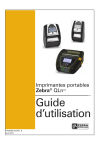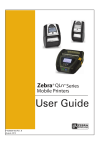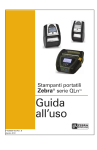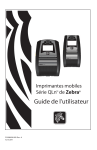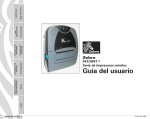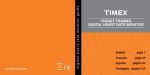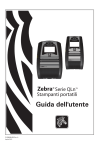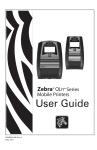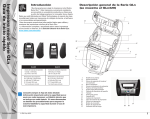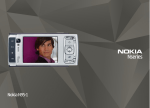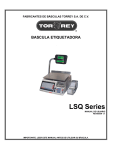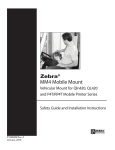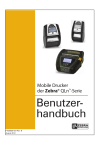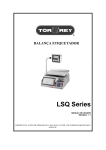Download QLn - Zebra Technologies Corporation
Transcript
Impresoras
Zebra QLnmóviles
Series
® Printers
Mobile
Zebra
de la serie QLn™
Guia del
usuario
P1028026-043 Rev. B
Agosto de 2012
Índice
Declaraciones de propiedad intelectual . .................................. 4
Convenciones utilizadas en este documento ........................... 6
Introducción a las impresoras de la serie QLn™ ...................... 7
Apertura e inspección . .................................................................... 7
Notificación de desperfectos .......................................................... 7
Tecnología Serie QLn .................................................................. 8
Batería inteligente .........................................................................................8
Tecnología de impresión ..............................................................................9
Impresión térmica directa .............................................................................9
Descripción general de la serie QLn ........................................ 10
Preparativos para la impresión 1................................................ 4
Batería ............................................................................................. 14
Instalación de la batería ..............................................................................14
Indicaciones de seguridad relacionadas con la batería ............................15
Indicaciones de seguridad relacionadas con el cargador .........................15
Cargador para una batería inteligente-2 (SC2)
(para todas las impresoras de la serie QLn).........................16
Cargador Quad modelo UCLI72-4
(para todas las impresoras de la serie QLn) ..............................................18
Bases para Ethernet y recarga ...................................................... 21
Operación de impresora con base .............................................................25
Adaptador de alimentación de corriente (incluido en kit ref.
P1031365-024 para todas las impresoras de la serie QLn) .......................26
Cargando el material de impresión
en las impresoras de la serie QLn..................................................... 27
Cargando el material de impresión en el modo Despegar
(QLn320 y QLn220) .....................................................................................29
Cargando el material de impresión
en el modo Despegar (QLn420) .................................................................30
Controles del operador . ................................................................ 31
Panel de control estándar ...........................................................................31
Iconos de la barra de estado ......................................................................34
Pantalla del menú principal (QLn320 y QLn220) . ......................................36
Configuración LCD programable . ..............................................................37
Pantalla del menú inicial (QLn420) .............................................................38
Comprobación del funcionamiento de la impresora................... 42
Imprimir una etiqueta de configuración . ...................................................42
Conexión de la impresora ............................................................. 42
Comunicación por cable............................................................................. 43
Puerto de comunicación RS-232C . ............................................................43
Puerto de comunicación USB . ...................................................................43
Proporcionar protección contra tirones al cable de comunicación.......... 44
Comunicaciones inalámbricas con Bluetooth™ ........................................46
Introducción a la interconexión Bluetooth . ...............................................46
Descripción general de la red de área local amplia (WLAN)....... 47
Configuración del Software .......................................................... 47
Uso de los accesorios . ..............................................................48
Enganche del broche del cinturón .............................................................48
Estuche blando . ..........................................................................................49
Estuche duro ...............................................................................................49
2
Guía del usuario de las impresoras de la Serie QLn
Correa ajustable para el hombro ................................................................50
Correa de mano ..........................................................................................51
Mantenimiento preventivo ....................................................... 52
Prolongación de la vida útil de la batería ..................................... 52
Instrucciones generales de limpieza ............................................ 52
Limpieza de la serie QLn . ........................................................................53
Resolución de problemas ......................................................... 55
Panel de control delantero ............................................................ 55
Indicadores del panel de control LCD .......................................... 56
Pruebas para resolución de problemas . ...................................... 59
Imprimir una etiqueta de configuración . ...................................................59
Diagnóstico de comunicaciones ................................................................59
Contacto con la asistencia técnica .............................................................60
Especificaciones ........................................................................64
Especificaciones de impresión ...................................................................64
Especificaciones de memoria y comunicaciones para la Serie QLn ........64
Especificaciones de la etiqueta ..................................................................65
Especificaciones y mandos CPCL de fuentes y códigos de barras ..........66
Especificaciones y mandos ZPL de fuentes y códigos de barras .............67
Puertos de comunicación ...........................................................................67
Especificaciones físicas, medioambientales y eléctricas ..........................69
Accesorios de la serie QLn .........................................................................73
Apéndice A ................................................................................. 74
Cables de interfaz ........................................................................................74
Cables RS232 ..............................................................................................74
Cable USB . ..................................................................................................75
Más cables de interfaz ................................................................................75
Apéndice B ................................................................................. 76
Suministro de material de impresión . .......................................................76
Apéndice C ................................................................................. 76
Suministros de mantenimiento ..................................................................76
Apéndice D Menú CONFIGURACIÓN ........................................................77
Apéndice D Menú HERRAMIENTAS ..........................................................79
Apéndice D Menú RED ...............................................................................81
Apéndice D Menú BATERÍA .......................................................................85
Apéndice D Menú IDIOMAS . .....................................................................87
Apéndice D Menú SENSORES ...................................................................89
Apéndice D Menú PUERTOS . ....................................................................90
Apéndice D Menú BLUETOOTH .................................................................92
Apéndice E . ................................................................................94
Asistencia técnica .......................................................................................94
Apéndice F ..................................................................................96
Eliminación de la batería . ...........................................................................96
Eliminación del producto . ..........................................................................96
Apéndice G ................................................................................. 97
Uso de zebra.com .......................................................................................97
Apéndice H .................................................................................99
Mensajes de aviso . .....................................................................................99
Índice . ....................................................................................... 100
Números de patente . .............................................................. 102
3
Guía del usuario de las impresoras de la Serie QLn
Declaraciones de propiedad patentada
Este manual contiene información patentada de Zebra Technologies Corporation. Está destinado
únicamente para la información y uso de las personas que utilizan y realizan las tareas de
mantenimiento del equipo descrito en este documento. Esta información no se puede utilizar,
reproducir ni divulgar a terceros para ningún fin sin la autorización expresa y por escrito de
Zebra Technologies Corporation.
Mejoras del producto
Zebra Technologies Corporation mejora constantemente sus productos, por lo que todas las
especificaciones y los símbolos están sujetos a cambio sin previo aviso.
Homologaciones e información normativa
• Diseño certificado por TUV
• STD RSS-210 (Canadá)
• EN60950: 2006 Estándar de seguridad
• C-Tick (Australia)
• FCC parte 15 Clase B
• Estándar europeo de inmunidad EN55024:2003
• NOM (México)
• EN55022:2006 Estándar europeo de radiación
electromagnética de Clase B
Limitación de responsabilidad
Considerando que se han hecho todos los esfuerzos por suministrar información precisa en este
manual, Zebra Technologies Corporation no se hace responsable de información errónea alguna
ni por omisiones. Zebra Technologies Corporation se reserva el derecho a corregir tales errores
y rechaza la responsabilidad que resulte de los mismos.
Descargo de responsabilidad por daños consecuentes
En ningún caso, Zebra Technologies Corporation o algún tercero que haya participado en la
creación, producción o entrega del producto adjunto (incluido el hardware y el software) se hará
responsable por daño alguno (incluidos, a título enunciativo pero no limitativo, los daños por
pérdidas de ganancias comerciales, la interrupción de las actividades comerciales, la pérdida de
información comercial u otras pérdidas pecuniarias) como consecuencia del uso o los resultados
del uso o la imposibilidad de usar dicho producto, ni aun cuando se haya avisado a Zebra Technologies Corporation de la posibilidad de esos daños. Debido a que algunos estados no permiten la exclusión de responsabilidad por daños consecuentes o incidentales, es posible que la
limitación antedicha no corresponda en su caso.
Derechos de autor
Los derechos de autor de este manual y el procesador de impresión de etiquetas descritos
en este documento son de Zebra Technologies Corporation. La reproducción no autorizada
de este manual o del software del procesador de impresión de etiquetas puede dar lugar a
encarcelamiento de hasta un año y multas de hasta $10.000 (17 U.S.C.506). Los infractores de
derechos de autor pueden estar sujetos a responsabilidad civil.
Este producto puede contener programas ZPL®, ZPL II® y ZebraLink tm; circuito de ecualizador
de energía®; E3®y fuentes AGFA. Software © ZIH Corp. Todos los derechos reservados en todo
el mundo.
ZebraLink y todos los nombres de productos y números son marcas registradas, y Zebra,
el logotipo de Zebra, ZPL, ZPL II, Element Energy Equalizer Circuit y E3 Circuit son marcas
comerciales registradas de ZIH Corp. Todos los derechos reservados en todo el mundo.
Monotype®, Intellifont ® y UFST® son marcas de Monotype Imaging, Inc. registradas en la Oficina
de Patentes y Marcas de los Estados Unidos y podrían estar registradas en ciertas jurisdicciones.
AndyTM, CG PalacioTM, CG Century SchoolbookTM, CG TriumvirateTM, CG TimesTM, Monotype Kai TM,
Monotype MinchoTM y Monotype SungTM son marcas registradas de Monotype Imaging, Inc. y
podrían estar registradas en algunas jurisdicciones.
HY Gothic Hangul TM es una marca de Hanyang Systems, Inc.
AngsanaTM es una marca de Unity Progress Company (UPC) Limited.
Andale®, Arial®, Book Antiqua®, Corsiva®, Gill Sans®, Sorts® y Times New Roman® son marcas
de The Monotype Corporation registradas en la Oficina de Patentes y Marcas Registradas de los
Estados Unidos y podrían estar registradas en ciertas jurisdicciones.
Century Gothic™, Bookman Old StyleTM y Century SchoolbookTM son marcas de The Monotype
Corporation y podrían estar registradas en ciertas jurisdicciones.
HGPGothicB es una marca registrada de Ricoh company, Ltd. y podría estar registrada en
algunas jurisdicciones.
UniversTM es una marca de Heidelberger Druckmaschinen AG, que podrían estar registrada
en ciertas jurisdicciones, con licencia exclusiva de Linotype Library GmbH, una subsidiaria de
propiedad absoluta de Heidelberger Druckmaschinen AG.
4
Guía del usuario de las impresoras de la Serie QLn
Futura® es una marca de Bauer Types SA registrada en la Oficina de Patentes y Marcas de
Estados Unidos y podría estar registrada en ciertas jurisdicciones.
TrueType® es una marca de Apple Computer, Inc. registrada en la Oficina de Patentes y Marcas
Registradas de los Estados Unidos y podría estar registrada en ciertas jurisdicciones.
Todos los otros nombres de productos son propiedad de sus respectivos dueños.
© 1996–2009, QNX Software Systems GmbH & Co. KG. Todos los derechos reservados.
Publicado bajo licencia de QNX Software Systems Co.
Todos los otros nombres de marcas, nombres de productos o marcas registradas pertenecen a
sus respectivos titulares.
©
2012 ZIH Corp.
5
Guía del usuario de las impresoras de la Serie QLn
Convenciones usadas en este documento
Las siguientes convenciones se usan a lo largo del documento para
transmitir diversos tipos de información.
Epígrafes Advertencia, Importante y Nota
Advertencia • Indica que existe riesgo de descarga electrostática.
Advertencia • Indica que existe riesgo de descarga eléctrica.
Advertencia • Indica que existe riesgo de quemaduras si se aplica calor
en exceso.
Advertencia • Indica el riesgo de daños personales si no se toma
una determinada medida.
Advertencia • Indica que el hardware puede sufrir daños si no se toma
una determinada medida.
Importante • Proporciona información esencial para llevar a cabo
una tarea.
Nota • Proporciona información neutra o positiva que enfatiza
o complementa puntos importantes del texto principal.
6
Guía del usuario de las impresoras de la Serie QLn
Introducción a las impresoras de la serie QLn™
Gracias por elegir las impresoras móviles Zebra de la serie® QLn™.
Al usarla descubrirá que estas robustas impresoras serán una adición
productiva y eficiente a su sitio de trabajo gracias a lo innovador de su
diseño. Zebra Technologies es el líder en impresoras industriales con
apoyo de clase mundial para todas sus impresoras de códigos de barras,
software y suministros.
Esta guía del usuario le brinda la información que necesitará para utilizar
las impresoras QLn420, QLn320 y QLn220. Estas impresoras utilizan
lenguajes de programaciónCPCL y ZPL. Para crear e imprimir etiquetas
utilizando los lenguajes CPCL y ZPL, consulte el Manual de programación
CPCL para sistemas de impresoras móviles y ZPL (consulte en el Apéndice
G instrucciones sobre los manuales de acceso.)
Programas utilitarios de software de la serie QLn:
•Zebra Net Bridge™: configuración de impresora, administración de flota
•Programa utilitario de instalación de Zebra: configuración de una sola
impresora, instalación rápida
•Zebra Designer Pro: diseño de etiqueta
•Controladores de Zebra Designer: controlador Windows®
•Controlador OPOS: controlador Windows
•Multiplataforma SDK
(Se pueden encontrar estas utilidades en el CD del producto que se
entrega con la impresora y en www.zebra.com. Consulte el Apéndice G.)
Apertura e inspección del paquete
•Compruebe si las superficies exteriores presentan algún daño.
•Abra la tapa del material de impresión (consulte el apartado
“Procedimiento de carga del material de impresión” de la sección
Preparativos para la impresión) e inspeccione el compartimento del
material de impresión por si presentara algún desperfecto.
Guarde la caja de cartón y todo el material de embalaje por si fuera
necesario devolver el envío.
Notificación de desperfectos
Si descubre desperfectos en el envío:
•Notifíquelos inmediatamente y presente un informe de daños a la
compañía de transporte. Zebra Technologies Corporation no se hace
responsable de los daños provocados durante el transporte de la impresora, y la garantía del producto no cubre la reparación de los mismos.
•Conserve la caja de cartón y todo el material de embalaje para su
inspección.
•Informe al distribuidor de Zebra autorizado.
Guía del usuario de las impresoras de la Serie QLn
Tecnología Serie QLn
Las impresoras QLn420, QLn320 y QLn220 utilizan varias tecnologías
popularizadas en otras líneas de productos de impresoras móviles de Zebra.
Batería inteligente
La batería de la Serie QLn es una batería inteligente de ión de litio de alta
capacidad que contiene circuitos electrónicos que permiten a la impresora controlar los parámetros de funcionamiento. Entre estos parámetros
figuran la cantidad de ciclos de carga que ha tenido y su fecha de fabricación. Mediante el uso de estos parámetros, el software puede vigilar el
estado de la batería e informarle al usuario cuándo recargar o retirar del
servicio la batería.
Temperatura de
funcionamiento
Temperatura de carga
Temperatura de
almacenamiento
-20 0C a +50 0C
0 0C a +40 0C
-250C a +650C
Las impresoras de la serie QLn solo funcionarán correctamente con paquetes
de batería inteligentes de la marca Zebra.
La salud de la batería inteligente tiene tres estados: BUENA,
REEMPLAZAR Y DEFICIENTE. El factor de salud de la batería determina
si la impresora puede funcionar o no, y qué es lo que se le comunica al
usuario a través de la pantalla.
# de ciclos
de carga
Salud
Mensaje inicial
BUENO
Ninguno
<550 pero >300
REEMPLAZAR
“Capacidad disminuida de la batería.
Se recomienda reemplazarla” *
>550 pero <600
REEMPLAZAR
“Aviso - la batería ha excedido
ya su vida útil” **
DEFICIENTE
“Cambie la batería - apagando” ***
<300
>600
* Advertencia acompañada de tres pitidos en secuencia rápida.
** Advertencia acompañada de una serie de tres pitidos dobles en
sucesión rápida.
*** La advertencia se encenderá intermitentemente e irá acompañada
de pitidos a razón de uno por segundo. Después de 30 segundos se
apagará la impresora.
8
Guía del usuario de las impresoras de la Serie QLn
Tecnología de impresión
Las impresoras de la serie QLn utilizan el método térmico directo
para imprimir texto legible al ojo humano, gráficos y códigos de barra.
Incorporan un sofisticado motor de impresión para el funcionamiento
óptimo en cualquier condición operativa.
Impresión térmica directa
La impresión térmica directa utiliza calor para generar una reacción
química en el material de impresión con acabado especial. Esta reacción
crea una marca oscura en todo lugar donde el elemento caliente del cabezal
de impresión entra en contacto con el material de impresión. Dado que los
elementos de impresión están configurados densamente a 203 p.p.p.
(puntos por pulgada) horizontal y 200 p.p.p. vertical, se pueden crear
elementos gráficos y caracteres muy legibles de renglón en renglón a
medida que el material de impresión pasa por el cabezal de impresión.
Esta tecnología tiene la ventaja de la simplicidad, ya que no se requiere
ningún material consumible como tinta o tóner. No obstante, dado que
el material es sensible al calor, gradualmente perderá su legibilidad con el
paso del tiempo, en particular si está expuesto a entornos con temperaturas
relativamente elevadas.
9
Guía del usuario de las impresoras de la Serie QLn
Descripción general de la Serie QLn
Figura 1: Se muestra el modelo QLn320
1
13
2
3
14
5
4
6
12
7
8
11
9
10
1
2.
3.
4.
5.
6.
7.
8.
9.
10.
11.
12.
13.
14.
Rodillo de la platina
Sensor de barras
Discos de soporte del material de impresión
Barra cortapapel
Sensor de etiquetas
Palanca del desprendedor
Sujeta papel desprendedor
Palanca de liberación del pestillo
Teclado
Poste para correa
Pantalla de estado
Cabezal de impresión
Tapa del material de impresión
Sensor de separación
10
Guía del usuario de las impresoras de la Serie QLn
17
15
16
18
19
15. Broche de cinturón
16. Batería
17. Puertos de Com USB/ RS-232
18. Etiqueta de dirección MAC
19. Contactos de acoplamiento
20. Entrada de CC
20
11
Guía del usuario de las impresoras de la Serie QLn
Figura 2: Se muestra el modelo QLn420
1
13
2
3
14
4
5
12
7
6
11
8
9
10
1
2.
3.
4.
5.
6.
7.
8.
9.
10.
11.
12.
13.
14.
Rodillo de la platina
Sensor de barras
Discos de soporte del material de impresión
Barra cortapapel
Sensor de presencia de etiquetas
Palanca del desprendedor
Sujeta papel desprendedor
Palanca de liberación del pestillo
Teclado
Poste para correa
Pantalla de estado
Cabezal de impresión
Tapa del material de impresión
Sensor de separación
12
Guía del usuario de las impresoras de la Serie QLn
15
16
18
17
19
15. Broche de cinturón
16. Batería
17. Entrada de CC
18. Etiqueta de dirección MAC
19. Contactos de acoplamiento
20. Puertos de Com USB/ RS-232
20
13
Guía del usuario de las impresoras de la Serie QLn
Preparativos para la impresión
Batería
Instalación de la batería
Importante • Las baterías se suministran parcialmente descargadas. Quite el
envoltorio retráctil protector y las etiquetas de las baterías nuevas antes de
usarlas.
1. Localice el compartimento de la batería en la parte inferior de la
impresora.
2. Gire el broche del cinturón (si hubiera) para acceder al compartimento
de la batería.
3. Introduzca la batería en la impresora según se muestra en la figura 3.
(No es posible introducir la batería de manera errónea).
4. Acomode la batería en el compartimento según se muestra hasta que
encaje en posición.
Cuando la batería se instala por primera vez, los indicadores del panel
de control pueden encenderse y apagarse brevemente, lo que indica
que la batería no está completamente cargada (consulte las secciones
“Procedimiento de carga de la batería” y “Controles del operador” que
figuran a continuación).
Es necesario cargar completamente las baterías antes de usarlas por
primera vez. Para asegurar la capacidad máxima de la batería, las baterías
nuevas deberán completar dos o tres ciclos de carga/descarga al ponerse
en servicio inicialmente.
Figura 3: Instalando la batería (se muestra el modelo QLn220)
Batería
Broche de cinturón
14
Guía del usuario de las impresoras de la Serie QLn
Indicaciones de seguridad relacionadas con la batería
Precaución • No cortocircuite accidentalmente las baterías. Si los terminales
de la batería entran en contacto con un material conductor, se creará un
cortocircuito que podría producir quemaduras y otros daños personales o
provocar un incendio.
Importante • Consulte siempre el documento Información Importante de
Seguridad que se entrega con cada impresora y el Boletín Técnico que se
incluye con cada paquete de batería. En esos documentos se detallan los
procedimientos para asegurar la máxima fiabilidad y seguridad durante el
uso de esta impresora.
Importante • Deshágase siempre de las baterías usadas de manera
adecuada. Consulte el Anexo E para obtener más información acerca del
reciclaje de baterías.
Advertencia • El uso de cualquier cargador con baterías Zebra no aprobado
específicamente por Zebra podría dañar el paquete de baterías o la
impresora y anular la garantía.
Advertencia • No incinere, desmonte, ponga en cortocircuito ni exponga a
temperaturas superiores a 60oC (140oF).
Indicaciones de seguridad relacionadas con el cargador
No coloque ningún cargador en lugares en los que puedan caer líquidos
u objetos metálicos en las bahías de carga.
15
Guía del usuario de las impresoras de la Serie QLn
Cargador Smart-2 (SC2) Cargador de batería sencillo
(todas las impresoras de la serie QLn)
El cargador Smart Charger-2 (SC2) es un sistema de recarga destinado al
uso con baterías inteligentes de 2 o 4 celdas de ión de litio utilizadas en las
impresoras Serie QLn.
Indicadores del estado de carga
El SC2 utiliza un indicador LED para mostrar el estado de carga en
Verde, Amarillo o Ámbar según se detalla a continuación.
Entrada de alimentación
de corriente
Indicador
Estado de la batería
Presente
Verde
La batería no está presente
Presente
Verde
Carga completa
Presente
Amarillo
Cargando
Presente
Ámbar
Avería
Presente
Desactivada
Presente y batería
Salud = DEFICIENTE
Además, habrá una gráfica de carga de la batería para indicar que este
LED es el indicador de estado de carga
.
Indicador de salud de la batería
El SC2 incluye un LED tricolor (Amarillo/Verde/Ámbar) para indicar la
salud de la batería. Una evaluación de la salud de la batería comienza
al introducir la batería en el cargador y resulta en que se ilumine el LED
apropiado según se indica a continuación. El LED permanecerá iluminado
durante todo el tiempo que haya alimentación de entrada.
Batería
Indicador
Estado de salud
Ninguna o la batería
no es inteligente
Desactivada
Está presente una
batería inteligente
Verde
BUENO
Está presente una
batería inteligente
Amarillo
CAPACIDAD DISMINUIDA
Está presente una
batería inteligente
Amarillo intermitente
SE EXCEDIÓ LA VIDA ÚTIL
Está presente una
batería inteligente
Ámbar
INUTILIZABLE-REEMPLAZAR
(desecharla de acuerdo a las
Instrucciones incluidas en el Anexo E)
16
Guía del usuario de las impresoras de la Serie QLn
Figura 4: Cargador inteligente-2 (SC2)
Batería inteligente
Indicador LED de
estado de carga
Indicador LED
de estado de la
batería
Figura 5: Dimensiones SC2
Altura
Ancho
65,1 mm (2,56 pulg.)
101,5 mm (4 pulg.)
Longitud
120,9 mm (4,75 pulg.)
17
Guía del usuario de las impresoras de la Serie QLn
Cargador cuádruple modelo UCLI72-4
(para todas las impresoras de la serie QLn)
El cargador cuádruple UCLI72-4 está diseñado para cargar hasta cuatro
paquetes de pilas QL simultáneamente. Para cargar las baterías en el
cargador cuádruple será necesario sacarlas de la impresora.
1.Asegúrese de que el cargador cuádruple se ha instalado correctamente
según se indica en su manual de instrucciones. Asegúrese de que el
indicador de alimentación situado en el panel frontal está encendido.
2.Quite el envoltorio retráctil protector y las etiquetas de todas las baterías nuevas antes de usarlas. Enchufe la batería en cualquiera de las
cuatro bahías de carga tal y como se muestra en la Figura 6, teniendo en
cuenta su orientación. Introduzca la batería en la cavidad de carga hasta
que tope y entonces acomódela hasta que encaje a presión. El indicador
de color ámbar situado directamente debajo de la batería que se está
cargando se encenderá si la batería está correctamente insertada.
Los indicadores situados debajo de la batería permiten supervisar el
proceso de carga tal como se indica en la tabla siguiente:
Ámbar
Verde
Estado de la batería
Activada
Desactivada
Cargando
Intermitente
80% cargada (se puede usar)
Desactivada
Activada
Activada
Completamente cargada
Intermitente
Desactivada
Avería
Importante • El fallo puede estar causado por un problema con la batería.
aunque el cargador también puede notificarlas si la batería esté demasiado
caliente o fría para cargarse de forma fiable. Intente volver a cargar la
batería cuando recupere la temperatura ambiente de la habitación. Si el
indicador de color ámbar comienza a parpadear al segundo intento, deberá
desechar la batería. Siempre deseche las baterías de manera correcta según
se describe en el Apéndice F.
18
Guía del usuario de las impresoras de la Serie QLn
Ciclos de carga del cargador cuádruple:
Estado de la batería
QLn220/320
QLn420
Batería cargada al 80%
1,5 horas
3 horas 40 min.
Batería completamente cargada
3 horas
4 horas 50 min.
Nota • Estos valores se aplican a pilas completamente descargadas.
Los paquetes de baterías que están solo parcialmente descargadas
demoran menos tiempo en cargarse. Se pueden usar baterías cargadas al
80% de su capacidad, pero se recomienda cargarlas completamente para
mantener la máxima vida útil de éstas.
El cargador cuádruple UCLI72-4 tiene una función de seguridad que detiene
la recarga de una batería tras seis horas independientemente de su estado
de recarga. Si no está completamente cargada, esto podría indicar que la
batería necesita ser sustituida.
Tenga cuidado al instalar el cargador cuádruple UCLI72-4 para no bloquear
las ranuras de ventilación en las tapas superior e inferior. Asegúrese de
enchufar el cargador en una toma de corriente eléctrica que no se desconecte
accidentalmente si va a cargar las baterías por la noche.
19
Guía del usuario de las impresoras de la Serie QLn
Figura 6: Cargador cuádruple
1. Deslice la batería para
introducirla en la cavidad
del cargador.
Fuente de energía
2. Acomode la batería
hasta que se acople.
Indicador
ámbar
Indicador
verde
Cavidad del
cargador
Indicador de
alimentación
continuación
20
Guía del usuario de las impresoras de la Serie QLn
Bases para Ethernet y recarga
La base es una extensión de acoplamiento destinada para el uso con las
impresoras de la serie QLn. Existe una base con cuatro cavidades (QLnEC4) o con una sola cavidad (QLn-EC) para ser utilizada con las impresoras
QLn220 y 320, como se muestra en las páginas 23 y 24. Hay también un
opción de recarga y Ethernet de una cavidad para la QLn420 (QLn420-EC)
como se muestra en la página 24.
Las bases QLn-EC/EC4 permiten la recarga de las impresoras acopladas
y un puerto Ethernet 10/100Mb/S estándar para la comunicación a la
impresora. La QLn420-EC permite también la recarga de la impresora
acoplada y un puerto Ethernet 10/100Mb/T estándar para la comunicación
con la impresora. Todas las bases permiten también la recarga de la
batería a la impresora acoplada y actúan como alimentación adicional para
el funcionamiento de una impresora QLn.
Todas las bases QLn Ethernet tienen dos LED para indicar el estado de la
base: el verde continuo indica que la base recibe alimentación y el verde
parpadeante que hay actividad Ethernet.
La base permite al usuario acoplar la impresora fácilmente y retirarla
con solo pulsar un botón. La impresora permanecerá en funcionamiento
al estar acoplada, es decir la pantalla es visible, el estado del LED de
carga es visible, y los controles y entrada de datos de la impresora están
disponibles. La impresora continuará imprimiendo mientras está acoplada
y el usuario podrá también reemplazar los materiales de impresión.
Estado de LED
Significado
Verde continuo
Encendida
Verde intermitente
Actividad de Ethernet
21
Guía del usuario de las impresoras de la Serie QLn
Nota • Retire la etiqueta “Docking Cradle Access” (Acceso a la base de
acoplamiento) en la parte inferior de las impresoras QLn320 o 220 antes de
acoplar la impresora en la base.
ACCESO A LA BASE
DOCKING CRADLE ACCESS
DE ACOPLAMIENTO
Nota |• Limpie los puntos de acoplamiento con un lápiz de limpieza Zebra
para retirar toda residuo que quede tras la etiqueta.
La QLn420 no utiliza la etiqueta de arriba sobre los puntos de acoplamiento sino que incluye puntos de contacto de plástico fijados con dos
tornillos. Retire los tornillos para retirar la tapa de contactos de acoplamiento de la impresora y deje que se vean los contactos de acoplamiento
(como se indica abajo).
Contactos de
acoplamiento
Tapa de contactos
de acoplamiento
22
Guía del usuario de las impresoras de la Serie QLn
Figura 7: base Ethernet (cuatro bahías para QLn220 y 320)
Cavidad de
acoplamiento
Indicador de
estado de Ethernet
Botón de
liberación
Indicador de estado de
alimentación eléctrica
Figura 8: Dimensiones QLn-EC4
Altura
Ancho
Longitud
66,7 mm (2,62 pulg.)
579,9 mm (22,83 pulg.)
150,57 mm (5,93 pulg.)
Nota • La ampliación de la capacidad de la batería de las impresoras QLn220
y 320 no es compatible con la base Ethernet QLn-EC y EC4.
23
Guía del usuario de las impresoras de la Serie QLn
Figura 9: Base Ethernet - cavidad única (QLn220/320)
Indicador de estado
de Ethernet
Indicador de estado
de alimentación
eléctrica
Botón de
liberación
Figura 10: Dimensiones de la base Ethernet de la serie QLn
Base
Altura
QLn-EC
66,7 mm (2,62 pulg.)
171,28 mm
(6,74 pulg.)
Ancho
150,57 mm
(5,93 pulg.)
QLn420-EC
66,2 mm (2,60 pulg.)
219,6 mm
(8,64 pulg.)
137,7 mm
(5,42 pulg.)
Longitud
Figura 11: Base Ethernet (QLn420)
Botón de liberación
Indicador de
estado de
Ethernet
Indicador de estado
de alimentación
eléctrica
24
Guía del usuario de las impresoras de la Serie QLn
Operación de impresora con base
•Todas las impresoras Serie QLn se cargarán en las bases
•Solamente las impresoras Serie QLn que tengan instalada la opción
Ethernet se conectarán a una red Ethernet. Verifique el código PCC en
la parte trasera de la impresora (ver Anexo D para encontrar la ubicación). Los códigos con el formato QNX-XXXXX0XX-XX no son compatibles con Ethernet, y los códigos tipo QNX-XXXXXEXX-XX sí son
compatibles con Ethernet (donde “X” significa que no tiene importancia). Además puede consultar el submenú “Comunicaciones” en la
pantalla LCD (ver Pantalla de menú principal en la página 17). Después
de seleccionar este submenú, también se indicarán cualesquiera
opciones de comunicación no instaladas.
•Cuando se aplica energía eléctrica a la base y la impresora está acoplada,
el LED de carga de la impresora indica el estado de carga de la impresora
(ver Figura 17).
•Al acoplar la impresora en la base se encenderá automáticamente la
impresora para asegurar que esté disponible cuando se use el control
remoto.
•Cuando la impresora detecta la entrada de alimentación eléctrica
desde la base, y la presencia de un enlace Ethernet activado, se
reinicializará automáticamente y se conectará a la red Ethernet.
•Para las impresoras con conexión inalámbrica mediante protocolo 802.11,
esta interfaz se apagará cuando el enlace Ethernet esté activo. Éste se
volverá a encender cuando el enlace de Ethernet ya no esté activo.
•Para impresoras con Bluetooth, esta interfaz permanecerá activa
mientras la impresora se encuentre en la base.
•Los conectores en serie y USB permanecerán activos mientras la
impresora esté en la base.
•El conector de cilindro de entrada CC (ver Figura 12) no se puede utilizar
mientras la impresora esté en la base. El conector del cilindro de entrada
CC debe conectarse directamente en la base.
25
Guía del usuario de las impresoras de la Serie QLn
Adaptador de alimentación de corriente (incluido en kit
ref. P1031365-024 para todas las impresoras de la serie QLn)
Figura 12: Carga de la batería con el adaptador de corriente CA)
Adaptador de
corriente de la
serie Qln
Cable de
alimentación
de corriente
(varía según
la ubicación
geográfica)
Entrada de CC
• Abra la cubierta protectora de la impresora Serie QLn para exponer el
conector de entrada de CC del cargador.
• Conecte el cable de CA apropiado para su país al adaptador y luego
conecte el cable en el enchufe.
• Conecte el enchufe cilíndrico del adaptador de CA P1029871 en el
conector del cargador de la impresora.
• La impresora se encenderá y comenzará a cargarse. Puede dejar
la impresora apagada o encendida en este momento. Continuará
cargándose en cualquiera de los dos estados.
Las baterías se suministran descargadas. Retire la envoltura protectora de
las baterías nuevas, y deje que se carguen por completo antes de usarlas por
primera vez.
Aunque es posible cargar la batería mientras se usa la impresora, los
tiempos de carga aumentarían sensiblemente en dicho caso.
26
Guía del usuario de las impresoras de la Serie QLn
Cargando el material de impresión en las impresoras de la serie QLn
Se puede usar las impresoras de la serie QLn en uno de dos modos
diferentes a escoger: Arrancar o Despegar. El modo arrancar le permite
arrancar cada etiqueta (o tira de etiquetas) después de imprimirla. En el
modo despegar, el material de recubrimiento se despega de la etiqueta
cuando ésta se imprime. Después de retirar esta etiqueta, se imprimirá
la siguiente.
1. Abra la impresora.
• Presione la palanca de liberación del seguro situado en el lateral
de la impresora tal como se muestra en el punto “1” de la figura
13. La tapa del material de impresión se abrirá automáticamente
según se muestra en “2” a continuación, dejando al descubierto el
compartimento del material de impresión y los soportes ajustables
del material de impresión.
Figura 13: Cómo abrir la impresora de la serie QLn
Tapa del material
de impresión
Compartimento
del material de
impresión
Soporte del
material de
impresión
(no es visible
el otro soporte)
Palanca de
liberación del
pestillo
27
Guía del usuario de las impresoras de la Serie QLn
2. Cargue el material de impresión:
• Sujete los soportes del material de impresión donde se muestra
en la figura 14 y sepárelos. Inserte el rollo del material de impresión entre ellos y deje que los soportes del material de impresión se
cierren. Asegúrese de que el material de impresión salga del rollo en
la dirección mostrada. Los soportes se ajustarán automáticamente al
ancho del material de impresión y el rollo podrá girar libremente en
los soportes.
Figura 14: Carga del material de impresión
Rollo del
material de
impresión
Tenga en cuenta la
dirección en la que el
material de impresión
sale del rollo.
Sujete los soportes del
material de impresión
donde se muestra y
sepárelos.
3. Cierre la tapa del material de impresión.
• Si va a utilizar la impresora en modo Arrancar, cierre la tapa del material
de impresión como se indica abajo.
4
Cierre la
tapa del
material de
impresión.
Saque el material
de impresión de la
impresora.
28
Guía del usuario de las impresoras de la Serie QLn
continuación
Cargando el material de impresión en el modo Despegar (QLn320
y QLn220)
• Si va a utilizar la impresora en el modo Despegar, desprenda unas
cuantas etiquetas del material de impresión y cárguelo de la manera
descrita anteriormente.
• Empuje hacia adelante la palanca desprendedora para liberar el sujetapapeles desprendedor a la posición “hacia arriba” tal como se muestra
en “3” y “4” en la figura 15.
• Cierre la tapa del material de impresión para fijar el sujetapapeles
desprendedor. El material de impresión pasará entre el sujetapapeles
desprendedor y la platina.
Figura 15: Activación de la barra desprendedora
(se muestra el modelo QLn320)
Sujeta papel
desprendedor
Si se usa material de impresión en modo Despegar,
tire de éste hacia arriba y
gírelo hacia abajo.
4
Palanca del
desprendedor
Palanca de
liberación del
pestillo
• Encienda la impresora o presione el botón de alimentación en la parte
frontal de la impresora si ya está encendida.
• La impresora avanzará el material hasta la etiqueta siguiente, si está
imprimiendo etiquetas. Si está imprimiendo en materiales de impresión de registros, la impresora avanzará una tira corta del material.
• Para desenganchar el sujetapapeles desprendedor, abra primero la
tapa del material de impresión tal como se describió previamente. El
sujetapapeles desprendedor regresará automáticamente a la posición
hacia arriba.
• Presione hacia abajo el sujetapapeles desprendedor para fijarlo en su
posición inicial original.
29
Guía del usuario de las impresoras de la Serie QLn
Cargando el material de impresión en el modo Despegar
(QLn420)
• Si va a utilizar la impresora en el modo Despegar, desprenda unas
cuantas etiquetas del material de impresión y cárguelo de la manera
descrita anteriormente.
• Cierre la tapa del material de impresión.
• Eleve la palanca del desprendedor situada en el lateral de la impresora
bajo el botón de la tapa del material de impresión.
• Bloquee la palanca del desprendedor en la posición “arriba” para
activar al máximo el sujetapapeles desprendedor.
Figura 16: Activación de la barra desprendedora
(se muestra el modelo QLn420)
Botón de
la tapa del
material de
impresión
Sujetapapel
desprendedor
Expulsión del
desprendedor
Palanca del
desprendedor
• Prenda la impresora o presione el botón de alimentación en el frente
de la impresora si ya está prendida. La impresora avanzará el material
hasta la etiqueta siguiente, si está imprimiendo etiquetas. Si está
imprimiendo en materiales de impresión de registros, la impresora
avanzará una tira corta del material.
Nota: El desprendedor no funcionará con la mayoría de las etiquetas sintéticas
porque ese material de impresión es más suave y tiende a adherirse a su
revestimiento. Sin embargo, la impresora QLn420 es plenamente capaz de
imprimir en etiquetas sintéticas.
30
Guía del usuario de las impresoras de la Serie QLn
• Para soltar el sujetapapeles desprendedor, pulse en el botón de
expulsión del mismo mientras presiona la palanca hacia abajo.
Así se dejará de utilizar el sujetapapel desprendedor y se volverá
a la posición de inicio.
Nota: Antes de soltar el desprendedor, asegúrese de que no haya etiquetas
en el sujetapapel desprendedor. Esto podría causar un atasco en las
etiquetas si se suelta con las etiqueta del desprendedor presente
Controles del operador
Las impresoras Serie QLn vienen equipadas con un panel de control con
teclado y una interfaz gráfica de usuario de LCD. El panel de control estándar
se ilustra en las figuras 17, 17a y 18. La interfaz LCD permite mostrar y seleccionar muchas impresoras según se detalla en las páginas siguientes.
Panel de control estándar
El panel de control estándar tiene múltiples botones de control y dos
indicadores multipropósito.
• El botón de encendido y apagado enciende y apaga la impresora.
• El botón de alimentación del material de impresión avanza el material una longitud determinada por el tipo de material de impresión
utilizado. El material de impresión con etiquetas avanzará hasta la
próxima separación o marcador del sensor de barras. El material de
impresión de registros (liso) avanzará una longitud determinada por
el software de la impresora.
• El indicador LED de carga se muestra en amarillo continuo cuando se
está cargando, verde continuo cuando se ha cargado por completo y
se apaga cuando hay un fallo y la impresora está enchufada.
• Los cuatro botones de navegación permiten al usuario desplazarse
entre las funciones del espacio del usuario LCD. (Los botones de
navegación no afectan a la barra de estado ni a la barra de navegación).
• El botón Enter permite al usuario seleccionar la función deseada en
la interfaz LCD e indicada con la palabra “OK”.
• Dos teclas de función definidas por software permiten al usuario
seleccionar una función listada en la barra de navegación.
continuación
31
Guía del usuario de las impresoras de la Serie QLn
Figura 17: Panel de control estándar (QLn320 y QLn220)
Indicador LED de carga
Amarillo fuerte: Cargando
Verde continuo: Carga completa
Off (apagado): sin alimentación eléctrica
Off: con alimentación eléctrica: fallo en la carga
Botón de alimentación
Presione este botón para que el
material de impresión avance una
etiqueta en blanco o una longitud
determinada por el software en el caso
de material de impresión de registros.
Botón de encendido
Presione este botón para encender
la unidad. Presiónelo de nuevo
para apagarla.
Figura 17a: Panel de control estándar (QLn420)
Indicador LED de carga
Amarillo fuerte: Cargando
Verde fuerte: Carga completa
Off (apagado): sin alimentación eléctrica
Off: con alimentación eléctrica: fallo en la carga
Botón de alimentación
Presione este botón para que el material
de impresión avance una etiqueta en
blanco o una longitud determinada por
el software en el caso de material de
impresión de registros.
Botón de encendido
Presione este botón para
encender la unidad. Presiónelo
de nuevo para apagarla.
32
Guía del usuario de las impresoras de la Serie QLn
Panel de control de la pantalla LCD
El panel de control LCD de 240x128 píxeles permite al usuario ver
el estado de la impresora Serie QLn y tener acceso a diversos avisos
y mensajes de la impresora. Ésta posee teclas multidireccionales que
permiten la navegación y selección de opciones de menú que afectan
las funciones de la impresora. Estas teclas permiten desplazarse por las
distintas opciones y ajustes. El botón “OK” permite seleccionar la opción
o función mostrada en la pantalla.
La parte superior de la pantalla presenta una fila de iconos de estado, o
una barra de estado, que indican la situación de las diferentes funciones de
la impresora. La barra de estado está ubicada sobre la pantalla de estado
que se muestra junto con la barra de navegación. La Pantalla de estado es
la pantalla predeterminada y aparece durante el encendido. Al navergar por
los menús, después de un retardo apropiado la impresora regresará automáticamente a esta pantalla cuando el usuario haya terminado de navegar.
Figura 18: Panel de control LCD (QLn320 y 220)
Pantalla de estado
Pantalla predeterminada que
la impresora mostrará cuando
el usuario no esté navegando
en la pantalla de menú
principal.
Barra de estado
de la impresora**
Indica el estado de varias
funciones de la impresora
Teclas de función
Púlselas para seleccionar
una función en la barra de
navegación.
Botón de
selección
Barra de
navegación
Presione este botón
para seleccionar una
opción de menú en la
pantalla de estado.
Muestra las opciones
seleccionables por el usuario.
Botones de navegación de cuatro vías
Desplácese por las opciones de menú en la
pantalla de estado.
** No todos los iconos aparecerán en la barra de estado,
solamente aquellos aplicables a la configuración de la
impresora.
continuación
33
Guía del usuario de las impresoras de la Serie QLn
Iconos de la Barra de estado
Indica el estado de la conexión Bluetooth. El icono parpadeará
para indicar que la impresora está recibiendo datos para la etiqueta a
través de Bluetooth, y aparece de forma continua cuando se establece
el enlace. Este icono aparece solamente en impresoras con la opción
de Bluetooth inalámbrico instalada.
Indica que la impresora está conectada a una red de
radio mediante protocolos 802.11. El icono de antena parpadeará
sin paréntesis mientras busca un punto de acceso. Un juego de
paréntesis iluminados continuamente con una antena intermitente
indica que se ha enlazado con la WLAN y se está intentando la
autenticación. Dos pares de paréntesis sólidos y una antena sólida
indican que la impresora ha sido conectada con éxito a la WLAN. El
icono y los dos paréntesis parpadearán para indicar que la impresora
está recibiendo datos de la impresora a través de la WLAN. Las
cuatro (4) barras indican la potencia de la señal de la conexión
WLAN con el punto de acceso. Estos iconos aparecen solamente
cuando está instalado el radio 802.11.
El icono Ethernet parpadeará cuando la impresora está recibiendo datos de la etiqueta a través de la conexión Ethernet. Este
icono no aparecerá en la barra de estado cuando la Ethernet está inactiva. Este icono aparece solamente cuando la opción Ethernet está
instalada y la impresora está acoplada en la base Ethernet.
El icono de Datos indica que la información está siendo enviada a
la impresora, es decir, el icono parpadeará cuando hay transmisión
de datos de etiquetas a través de los puertos en serie o USB.
El icono Media Out (Material de impresión agotado) parpadeará
cuando no haya material de impresión en la impresora y no parpadeará
cuando haya material de impresión en la impresora.
El icono Head Latch (Traba de cabezal) indica si la tapa de material
de impresión está cerrada o no está debidamente asegurada. Ésta
aparecerá desbloqueada y parpadeará si está abierta y no aparecerá
si la tapa está cerrada.
34
Guía del usuario de las impresoras de la Serie QLn
El icono de Error aparecerá y parpadeará si existe una condición de error. El icono no aparecerá si no existen errores de la impresora. Dado que hay dos iconos separados para "Media Out" y "Head
Latch Open", estos dos avisos no se aplican al icono de "Error".
El icono de nivel de carga de la batería indica el estado de
recarga del paquete de batería. Si existe un estado que no sea de
carga, cuatro (4) barras indican que el nivel de carga es mayor que
80%. Tres (3) barras indican que el nivel de carga de la batería es
menor o igual que 80% pero mayor que 60%. Dos (2) barras indican
que el nivel de carga de la batería es menor o igual que 60% pero
mayor que 40%. Una (1) barra indica que el nivel de carga de la batería
es menor o igual que 40% pero mayor que 20%. Y cero (0) barras
indica que el nivel de carga de la batería es menor o igual que 20%.
Mientras la batería se está cargando, aparecerá un rayo en el icono de
la batería
para indicar que se está cargando.
Cuando la batería se está cargando y alcanza la carga plena, aparecerán cuatro barras. Cuando la batería se está cargando y el nivel de
carga es mayor que 80%, el icono de la batería alternará entre cuatro
y tres barras. Cuando la batería se está cargando y el nivel de carga
es menor o igual que 80% pero mayor que 60%, el icono alternará
entre tres y dos barras. Cuando la batería se está cargando y el nivel
de carga es menor o igual que 60% pero mayor que 40%, el icono
alternará entre una y dos barras. Cuando la batería se está cargando
y el nivel de carga es menor o igual que 40%, el icono alternará entre
una barra y cero barras.
35
Guía del usuario de las impresoras de la Serie QLn
Pantalla del menú principal (QLn320 y QLn220)
El usuario puede seleccionar opciones en la pantalla de menú principal
presionando la tecla de funciones ubicada debajo de la opción Menú en
la barra de navegación (véase la fig. 16). La pantalla de Menú principal
muestra opciones gráficas incluidas la Comunicación, Pantalla, Material
de impresión, Batería y Ayuda.
Figura 19: Pantalla del menú principal de QLn320 y QLn220
Icono Info
(Ayuda)
El usuario puede desplazarse entre iconos utilizando los botones de
flecha de cuatro direcciones. Al resaltar un icono, aparecerá su descripción en texto en la parte central de la barra de navegación, y se lo puede
seleccionar presionando el botón “OK”. Esto llevará al usuario a la pantalla
con información de estado específica para dicha opción. El menú Info
(o Ayuda) proporciona información útil sobre una diversidad de temas.
Le sugerimos explorar este menú para familiarizarse más con su impresora
y la manera en que ésta funciona.
Las impresoras de la serie QLn mostrarán además diversos avisos,
tales como “Media Out” (Se agotó el medio de impresión), “Media Cover
Open” (Abierta la tapa de medios), o “Battery Low” (Batería baja). El usuario
puede contestar preguntas presionando una de las teclas de función para
indicar que ya se ha tomado una acción para resolver la alerta en cuestión.
Después de que la condición causante de la alerta haya sido resuelta (por
ej. cargando material para impresión), se borrará el mensaje de alerta.
(Consultar en el Apéndice H una lista completa de avisos disponibles
sobre las impresoras Serie QLn).
36
Guía del usuario de las impresoras de la Serie QLn
Teclas de
función
Configuración LCD programable
Además de los iconos de estado, el panel de control de LCD puede
mostrar en forma de texto otros ajustes y funciones de la impresora.
Las aplicaciones se pueden escribir para que los usuarios puedan ver
o modificar ciertos parámetros mediante los botones de desplazamiento
y selección de la pantalla. El menú que viene con la impresora permite el
acceso a la mayoría de los parámetros utilizados frecuentemente. Consulte
el manual de programación CPCL para ver una lista completa de los parámetros y más información sobre cómo cambiar la pantalla del panel frontal
(ref. P1036975-001 en www.zebra.com/manuals).
La pantalla LCD tiene una opción de luz de fondo que facilita su consulta
en lugares con poca luz y mejora el contraste en entornos muy iluminados.
Las impresoras QLn320 y QLn220 pueden programarse para pasar a
un modo con bajo consumo de energía (luz de fondo apagada) durante
períodos de inactividad del panel delantero. Al estar en modo con bajo
consumo de energía, la pantalla aparece con menús e iconos de estado,
datos que podrían no ser legibles en función de las condiciones de luz
ambientales. Las impresoras Serie QLn vienen con un temporizador configurable para ajustar el tiempo en que la luz de fondo permanece encendida. Los límites de tiempo para este retardo van desde 5 hasta 1200
segundos con un tiempo predeterminado de 10 segundos. La luz de
fondo puede ser activada en menos de un segundo después de presionar
el cursor, el selector o las teclas de función. (El botón de alimentación no
activa la luz trasera). Los iconos de la barra de estado, el contenido del
espacio del usuario y la barra de navegación permanecerán en pantalla
con la luz trasera apagada. El uso prolongado de la luz de fondo de la
pantalla consumirá más rápidamente la carga de la batería. Consulte la
sección “Prolongación del ciclo de vida útil de la batería” para obtener
más información.
37
Guía del usuario de las impresoras de la Serie QLn
Pantalla del menú inicial (QLn420)
El panel de control de la impresora QLn420 incluye una pantalla en la
que el usuario puede ver el estado de la impresora o cambiar los parámetros de funcionamiento. Cuando la impresora completa el encendido, pasa
a la pantalla de reposo (figura 20). Esta pantalla incluye el estado actual de
la impresora, información como la versión de firmware y la dirección IP y
un acceso directo al menú de Inicio.
El menú de inicio de la impresora utiliza un grupo de iconos diferente al
de las QLn320 y QLn220, utiliza fuentes más grandes para mejor lectura
y ofrece también soporte para varios idiomas. El menú de inicio muestra
las opciones de los parámetros gráficos, incluyendo configuración, herramientas, red, batería, idioma, sensores, puertos y Bluetooth (como se
indica en la figura 21). Estas opciones permiten al usuario ver el estado
de la impresora o cambiar sus parámetros operativos.
Figura 20: Pantalla de reposo (QLn420)
PRINTER READY
Estado actual
V68.18.1z
Icono de inicio
OK
OK
Los parámetros operativos de la impresora están clasificados en ocho
(8) menús del usuario, a los que se puede acceder a través del menú de
inicio de la impresora (figura 21). Haga clic en el icono de inicio situado en
la pantalla de reposo para proceder al menú de inicio.
El usuario puede desplazarse entre iconos utilizando los botones de
flecha de cuatro direcciones. Al resaltar un icono, aparecerá su descripción
en texto en la parte central de la barra de navegación, y puede seleccionarse presionando el botón “OK”. Esto llevará al usuario a la pantalla con
información de estado específica para dicha opción.
38
Guía del usuario de las impresoras de la Serie QLn
Figura 21: Pantalla del menú de inicio QLn420
SETTINGS
OK
OK
Icono
Parámetro
Ver el menú Configuración en el Apéndice D
Ver el menú Herramientas en el Apéndice D
Ver el menú Red en el Apéndice D
Ver el menú Batería en el Apéndice D
Ver el menú Idioma en el Apéndice D
Ver el menú Sensores en el Apéndice D
Ver el menú Puertos en el Apéndice D
Ver el menú Bluetooth en el Apéndice D
39
Guía del usuario de las impresoras de la Serie QLn
Si las impresoras QLn320 y 220 tienen múltiples artículos de línea por
pantalla, la QLn420 muestra una configuración por pantalla utilizando una
tipografía más grande (como se muestra abajo). Para navegar a la siguiente
configuración, haga clic en el botón de la flecha de la derecha. Haga clic en
la tecla de función debajo del icono Inicio para volver a la pantalla del menú
Inicio y elegir otro parámetro.
Figura 22: Ejemplo de configuración de impresora
DARKNESS
-49
OK
OK
Algunas configuraciones de parámetros tienen una opción de desplazamiento para ver varias configuraciones. Esta opción se puede identificar por la presencia de flechas hacia arriba y hacia abajo a los lados de
la pantalla (figura 23). Por ejemplo, el parámetro Herramientas
tiene
una opción de Ayuda para muchas funciones de la impresora, como material de impresión, icono de batería, icono de error, icono de cierre, icono
de material de impresión, icono de datos de recepción, icono de ethernet,
icono de señal, icono WLAN, icono Bluetooth, LED de encendido, cabezal
de impresión y batería.
40
Guía del usuario de las impresoras de la Serie QLn
Pulse las flechas arriba y abajo en el teclado para desplazarse por las
diferentes opciones de la configuración. Pulse las flechas izquierda y
derecha para desplazarse a la siguiente configuración.
Figura 23: Opción de desplazamiento (configuración de Ayuda)
HELP FOR
Indicador de
desplazamiento
Indicador de
desplazamiento
MEDIA
GET HELP
Tecla de función
Teclado
OK
OK
Pulse la tecla de función bajo el comando “GET HELP” ("Busque ayuda")
en la pantalla en este ejemplo para recibir información de ayuda básica
para cargar material de impresión en la impresora QLn420 (figura 24).
Figura 24: Información sobre el desplazamiento
(Ayuda para material de impresión)
1: Open media cover by
pressing down on the gold
release button on right
hand side of the printer.
BACK
OK
OK
Pulse la tecla de función bajo el comando “BACK” ("Volver") para volver
a la pantalla anterior.
41
Guía del usuario de las impresoras de la Serie QLn
Comprobación del funcionamiento de la impresora
Antes de conectar la impresora al equipo o terminal de datos portátil,
compruebe si funciona correctamente. Puede realizar esta comprobación imprimiendo una etiqueta de configuración con el método “de dos
teclas”. Si la etiqueta no se imprime, consulte la sección “Resolución de
problemas”.
Imprimir una etiqueta de configuración
1. Apague la impresora. Cargue el compartimento del material de
impresión con material de impresión de registros (material sin barras
negras impresas en el dorso).
2. Mantenga presionado el botón de alimentación.
3. Presione y suelte el botón de encendido y mantenga presionado el
botón de alimentación. Cuando la impresora comience a imprimir,
suelte el botón de alimentación.
La unidad imprimirá una línea de caracteres “x” entrelazados para
garantizar que todos los elementos del cabezal de impresión están
funcionando, imprimirá la versión del software cargado en la impresora
y, por último, imprimirá el informe. Nótese que el informe puede también
imprimirse desde el menú Info (Ayuda) en la pantalla LCD.
El informe indica el modelo, el número de serie, la velocidad en baudios,
e información más detallada acerca de la configuración de la impresora y
los ajustes de parámetros. (Consulte la sección Resolución de problemas
para obtener un ejemplo de la impresión resultante y una explicación más
detallada sobre cómo utilizar la etiqueta de configuración como herramienta de diagnóstico).
Conexión de la impresora
La impresora debe establecer comunicación con un terminal central que
envía los datos que se van a imprimir. Las comunicaciones se producen en
cuatro formas básicas:
• Las impresoras de la serie QLn pueden comunicarse por los protocolos RS-232C o USB 2.0. Los controladores USB vienen incluidos
en el controlador Zebra Designer que puede descargarse en
www.zebra.com/drivers.
• Por medio de un enlace de radiofrecuencia Bluetooth™ de corto
alcance. (Opcional)
• Por medio de una LAN (red de área local) inalámbrica por especificaciones 802.11. (Opcional)
• Por medio de Ethernet al estar acoplada en la base Ethernet. (Opcional)
42
Guía del usuario de las impresoras de la Serie QLn
Comunicación por cable
Precaución |• Debe apagar la impresora antes de conectar o desconectar
cualquier cable de comunicaciones.
Las impresoras QLn pueden comunicarse por cable; el cable específico
suministrado con su impresora variará según la terminal principal y el
modelo de su impresora.
Comunicaciones RS-232C
El conector en serie de 14 contactos en el cable de comunicaciones se
enchufa en el puerto de comunicaciones en serie situado en el lateral de la
impresora. Las impresoras Serie QLn tienen también un puerto USB.
Comunicaciones USB
El conector pequeño de 5 contactos en el cable USB se enchufa en la
impresora. Los conectores están configurados para asegurar el correcto
alineamiento; no trate de forzar el cable si no conecta. El otro extremo
del cable debe enchufarse al terminar central tal y como se muestra en la
figura 25, o a un puerto en serie o USB en un ordenador (figura 26).
Figura 25: Comunicaciones por cable (se muestra el modelo QLn320)
Puerto de
comunicaciones
Cable de comunicaciones con el terminal
Los números de referencia varían. Consulte el Anexo A.
Figura 26: Comunicaciones con un PC
Cable RS-232C o USB
de comunicación con PC
Consulte el Anexo A para obtener
los números de pieza.
43
Guía del usuario de las impresoras de la Serie QLn
La serie QLn está configurada con el controlador de interfaz HCI abierto
USB, que permite la comunicación con dispositivos basados en Windows®.
Los controladores USB vienen incluidos en el controlador Zebra Designer
que puede descargarse en el sitio Web de Zebra. Otras terminales o dispositivos de comunicación pueden requerir la instalación de controladores
especiales para usar la conexión USB. Consulte al fabricante para obtener
más detalles.
Proporcionar protección contra tirones al cable de comunicación
Si va a conectar permanentemente a la impresora un cable de comunicaciones USB o RS-232, obtenga acceso al puerto de comunicaciones
en el lateral de la impresora junto a la palanca de liberación del seguro.
Enchufe el conector en el puerto apropiado y alinee la tapa de sujeción
plástica con las ranuras que se muestran a continuación. Gire a la derecha
la tapa de sujeción para fijar el cable en posición. (Gire en el sentido contrario
a las agujas del reloj para desbloquear el cable). Una vez fijado en posición,
se obtiene protección contra tirones para el cable y ello impedirá que el
cable se desconecte de la impresora.
Nota • Solo puede haber un cable a la vez en el puerto de comunicaciones
USB/RS-232 para evitar la carga excesiva.
Figura 27: Puerto de comunicaciones
Puerto RS-232
Alinee el
conector de
sujeción con
estas ranuras.
Puerto USB
44
Guía del usuario de las impresoras de la Serie QLn
Figura 28: Protección contra tirones en el puerto de comunicaciones
(se muestra el modelo QLn420)
Gire a la izquierda la
tapa de sujeción para
fijar el cable en posición.
45
Guía del usuario de las impresoras de la Serie QLn
Comunicaciones inalámbricas con Bluetooth™
Bluetooth es una norma universal para el intercambio de datos entre
dos dispositivos a través de frecuencias de radio. Los módulos de radio
Bluetooth necesitan una energía de alimentación relativamente baja
que ayuda a evitar las interferencias con otros dispositivos que utilizan
frecuencias de radio similares. De esta forma, el alcance de un dispositivo
Bluetooth queda limitado a unos 10 metros (32 pies). Tanto la impresora
como el dispositivo con el que se comunica deben ser compatibles con
Bluetooth. A menos que se indique lo contrario en otra parte de este
manual, solamente se puede instalar una de las opciones de radio en la
impresora simultáneamente, y la antena de los transmisores no se debe
colocar ni utilizar junto a ninguna otra antena.
Introducción a la interconexión Bluetooth
Todas las impresoras de la serie QLn con Bluetooth están identificadan
con una única dirección de dispositivo Bluetooth (BDA). A fin de intercambiar datos, dos dispositivos compatibles con Bluetooth deben establecer
una conexión.
El software Bluetooth siempre se está ejecutando en segundo plano,
listo para responder a las solicitudes de conexión. Un dispositivo (conocido como el maestro o el cliente) debe solicitar una conexión con otra.
El segundo dispositivo (el esclavo o el servidor) acepta o rechaza después
la conexión. Las impresoras Serie QLn con tecnología Bluetooth suelen
comportarse como dispositivos esclavos, creando una red en miniatura
con la terminal, lo que se conoce como “minirred” (piconet).
En general, las comunicaciones que utilizan el protocolo Bluetooth se
inician y procesan sin la intervención del operador.
continuación
46
Guía del usuario de las impresoras de la Serie QLn
Descripción general de la red de área local amplia (WLAN)
Las impresoras de la serie QLn pueden estar equipadas con una radio
que utiliza los protocolos de la industria del estándar 802.11. Éstas tendrán
el número de identificación de la FCC en la etiqueta con el número de serie
colocada en la parte posterior de la unidad.
• Las impresoras inalámbricas para red de la Serie QLn que cuentan
con el módulo para radio Zebra 802.11 WLAN pueden ser identificadas
mediante el texto "Impresora de red inalámbrica" incluido en la etiqueta
del número de serie colocada en la parte posterior de la impresora.
• Estas impresoras permiten la comunicación como un nodo dentro de
una red inalámbrica de área local (WLAN). Los métodos para establecer
comunicaciones con las impresoras variará según la aplicación.
La información general para establecer comunicaciones WLAN se
puede encontrar en el ”CPCL Programming Manual” (Manual de programación CPCL) disponible en línea. Podrá encontrar más información y utilidades para la configuración LAN en el programa Net Bridge™ de Zebra
(versión 2.8 y posteriores). El Programa de instalación de Zebra (ZSU)
también puede utilizarse para configurar las comunicaciones WLAN.
Tanto Net Bridge como ZSU pueden descargarse de la web de Zebra.
Configuración del software
Las impresoras de la serie QLn utilizan los lenguajes de programación
CPCL y ZPL de Zebra diseñados para aplicaciones de impresión móviles.
CPCL y ZPL se describen en profundidad en el ”Manual de programación
CPCL” y en la "Guía de programación ZPL" disponibles en línea en
www.zebra.com/manuals.
También puede utilizar Designer Pro, el programa de creación de
etiquetas de Zebra basado en Windows® que utiliza una interfaz gráfica
para crear y editar etiquetas en cualquier lenguaje.
Consulte el Apéndice F para obtener consejos sobre cómo descargar
la aplicación Designer Pro del sitio Web de Zebra.
47
Guía del usuario de las impresoras de la Serie QLn
Uso de los accesorios
Enganche del broche del cinturón
Consulte la figura 29. La mayor parte de las impresoras de la serie QLn
tienen un enganche del broche del cinturón de plástico instalado como
estándar. (Hay que recordar que las impresoras QLn220 y 320 con capacidad de batería ampliada no vienen con un clip de cinturón). Para usarlas:
enganche el clip en el cinturón y asegúrese de que esté bien sujeto en el
cinturón. El broche de cinturón girará para permitir al usuario moverse con
libertad mientras transporta la impresora. La QLn420 también tiene un clip
de metal más rígido como opción.
A fin de instalar o retirar el broche para cinturón de plástico, será
necesario retirar la batería.
Figura 29: Uso del enganche para cinturón
(se muestra el modelo QLn420)
Enganche la
impresora al
cinturón
Clip de
cinturón
de plástico
Cinturón
La impresora
puede girar
libremente.
Clip de
cinturón
de metal
48
Guía del usuario de las impresoras de la Serie QLn
Estuche blando
Las impresoras de la serie QLn tienen un estuche blando como opción
que también le permite enganchar la impresora al cinturón. El estuche
blando para la impresora QLn420 se puede pedir con el número de kit
accesorio P1050667-017, el de la QLn320 es P1031365-029 y el kit del
accesorio QLn220 es P1031365-044.
Figura 30: Uso del estuche blando (se muestra el modelo QLn420)
1
2
3
Figura 31: Uso del estuche duro QLn420
Estuche duro
La impresora QLn420 tiene una opción de estuche duro de dos piezas
que también le permite llevar la impresora en el cinturón, dotándola así de
una mayor protección. Gira sobre una bisagra situada en la parte posterior
y encaja delante como se indica arriba. El clip de metal para el cinturón
se monta en el estuche duro y en la impresora con dos tornillos. Si no se
utiliza este clip, se usan dos tornillos más cortos para sujetar la impresora
al estuche duro.
49
Guía del usuario de las impresoras de la Serie QLn
Correa ajustable para el hombro
Consulte la figura 32, si su impresora cuenta con la opción de correa
para el hombro (ref. P1031365-026). Introduzca cada uno de los extremos
de la correa para el hombro en las ranuras en cada esquina superior de
la impresora y fije el extremo del lazo sobre el botón en el extremo de la
correa a sujetar.
Sujete la hebilla y ajuste la correa como se muestra a continuación hasta
lograr la longitud deseada.
Figura 32: Uso de la correa para el hombro optativa
(se muestra el modelo QLn420)
Tire de esta
parte de la
correa para
alargarla.
Tire de esta
parte de la
correa para
acortarla.
Hebilla de
retención.
Introduzca
el lazo en las
ranuras de la
impresora.
Extremo de
la correa
Botón
Lazo
continuación
50
Guía del usuario de las impresoras de la Serie QLn
Correa de mano
El accesorio de correa de mano de la Serie QLn (ref. P1031365-027) se
fija a las ranuras en la impresora de la misma manera que la correa para
el hombro, y proporciona al usuario un práctico y seguro método para
transportar la impresora. Para sujetar la correa de mano a la impresora:
•Introduzca el extremo de la correa a través de la ranura ubicada en la
parte frontal de la impresora según se muestra.
•Haga un bucle con el extremo de la correa alrededor de la ranura y
fíjela en el botón.
•Repita este procedimiento para el otro extremo de la correa.
Figura 33: Correa desprendible de mano (se muestra el modelo QLn320)
Forme un lazo
con la correa en
las ranuras de la
impresora.
Las impresoras de la serie QLn tienen además dos orificios de montaje
en la base de la impresora para acomodar futuras opciones de montaje.
51
Guía del usuario de las impresoras de la Serie QLn
Mantenimiento preventivo
Prolongación de la vida útil de la batería
• No exponga la batería a la luz directa del sol ni a temperaturas
mayores que 40 °C (104 °F).
• Utilice siempre el cargador Zebra diseñado específicamente para
baterías de ión-litio. El uso de cualquier otro tipo de cargador puede
dañar la batería.
• Utilice el material de impresión correcto según los requisitos de
impresión. Pida ayuda a un distribuidor autorizado de Zebra para
determinar el mejor material de impresión para la aplicación.
• Si imprime el mismo texto o gráfico en cada etiqueta, utilice una
etiqueta preimpresa.
• Elija el tono y la velocidad de impresión correctos para el material
de impresión.
• Utilice el protocolo de comunicación de software (XON/XOFF)
siempre que sea posible.
• Extraiga la batería de la impresora si no la va a utilizar durante uno
o varios días y no va a realizar una carga de mantenimiento.
• Contemple la posibilidad de adquirir una batería adicional.
• Recuerde que con el correr del tiempo cualquier batería recargable
perderá su capacidad de mantener carga. Sólo puede ser recargada
una cantidad de veces determinada antes de que sea necesario reemplazarla. Deseche siempre las baterías usadas de manera apropiada.
Consulte el Anexo E para obtener más información sobre la forma
correcta de desecharlas.
Instrucciones generales de limpieza
Precaución • Evite daños personales o materiales en la impresora: no inserte
nunca objetos con punta o afilados en la misma.
Apague siempre la impresora antes de proceder a limpiarla.
Tenga cuidado cuando trabaje cerca de la barra cortapapel. Los bordes están
muy afilados.
Advertencia • El cabezal de impresión puede alcanzar temperaturas muy
elevadas después de una impresión prolongada. Deje que se enfríe antes
de llevar a cabo cualquier tarea de limpieza.
Para limpiar el cabezal de impresión, utilice solo el bolígrafo de limpieza
suministrado con la impresora o un algodón empapado en alcohol.
Advertencia • Utilice únicamente agentes limpiadores especificados en las
tablas siguientes. Zebra Technologies Corporation no se responsabilizará de
ningún daño causado por cualquier otro material de limpieza utilizado en esta
impresora.
52
Guía del usuario de las impresoras de la Serie QLn
Limpieza de la serie QLn
Área
Método
Frecuencia
Cabezal de impresión
(figura 34)
Utilice un bolígrafo de limpieza
Zebra o alcohol isopropílico al 70%
en un algodón para limpiar los
elementos de impresión de lado a
lado (los elementos de impresión se
encuentran en la línea gris delgada
del cabezal de impresión).
Cada cinco rollos de material de
impresión (o con una frecuencia
mayor, si es necesario).
Cuando utilice materiales de
impresión sin revestimiento, es
necesario realizar una limpieza
tras cada rollo de material.
Rodillo de la platina
(figura 34)
Gire el rodillo de la platina y límpielo
completamente con el bolígrafo
de limpieza o con un bastoncillo
empapado con alcohol isopropílico
al 70%.
Cada cinco rollos de material de
impresión (o con una frecuencia
mayor, si es necesario).
Rodillo de la platina
(figura 35)
Unidades con platinas de material
de impresión sin revestimiento:
gire la platina y limpie solamente
los puntos de contacto. Evite usar
alcohol en la superficie de las
platinas sin revestimiento
Tras cada rollo de material de
impresión.
Interior
(figura 35)
Unidades con platina sin
revestimiento: limpie las superficies
interiores de las guías de borde y de
los rodillos de material de impresión
con el bolígrafo de limpieza o con un
bastoncillo humedecido con alcohol
isopropílico al 70%.
Tras cada rollo de material de
impresión.
Interior
(figura 34)
Barra desprendedora
(figura 34)
Barra cortapapel
(figura 34)
Exterior
Cepille o limpie con aire. Asegúrese
de que las ventanas del sensor de
barras y del sensor de presencia de
etiquetas no tengan polvo.
Límpiela completamente con un
bolígrafo de limpieza o con un
algodón empapado en alcohol
isopropílico al 70%.
Cuando sea necesario
Paño empapado con agua o
bastoncillo empapado con alcohol
isopropílico al 70%.
53
Guía del usuario de las impresoras de la Serie QLn
Figura 34: Limpieza de las impresoras de la serie QLn
(se muestra el modelo QLn320)
Superficie de la platina
Barra
desprendedora
Sensor
de barras
Elementos
del cabezal
de impresión
Barra
desprendedora
Sensor de
separación
Barra cortapapel
Sensor de
etiquetas
Figura 35: Limpieza de las impresoras Serie QLn sin revestimiento
Raspador
Superficie de la platina
Evite usar alcohol sobre la
superficie de la platina sin
revestimiento
Puntos de contacto
Platinas sin revestimiento
solamente
Discos de soporte del
material de impresión,
superficies interiores
en ambos lados.
En unidades sin revestimiento
solamente.
54
Guía del usuario de las impresoras de la Serie QLn
Resolución de problemas
Figura 36 Panel de control de la Serie QLn
QLn420
LED verde/amarillo
QLn220/320
Panel de control
delantero
Iconos de estado
Panel de control LCD ( se muestra el modelo QLn320)
Panel de control delantero
Si la impresora no está funcionando correctamente, consulte el cuadro
siguiente para determinar el estado del indicador LED de carga en el
panel de control delantero. Después, consulte el tema de resolución de
problemas al que se hace referencia en la tabla, para resolver el problema.
Tenga presente que el LED de carga está encendido solamente cuando
hay alimentación eléctrica de CC aplicada a la impresora. Si no hay alimentación eléctrica de CC aplicada el LED está apagado, lo cual no se aplica a
la tabla siguiente.
Verde
Amarillo
Significado
Nº de tema de
referencia
Continuo
Desactivada
Carga completa
n/d
Desactivada
Continuo
Cargando
n/d
Desactivada
Desactivada
Avería
1
55
Guía del usuario de las impresoras de la Serie QLn
Indicadores del panel de control LCD
La parte superior de la pantalla muestra varios iconos que representan
el estado de las diferentes funciones de la impresora. Compruebe el estado
de los indicadores y, a continuación, consulte el tema de resolución de
problemas al que se hace referencia en la tabla para resolver el problema.
Icono
Estado
Significado
Activada
Enlace Bluetooth establecido
No está presente
Enlace Bluetooth inactivo
Luz intermitente
Conexión o transmisión
de etiquetas
Antena intermitente
Buscando AP
Antena intermitente/
1 paréntesis continuo
WLAN asociada
e intentando autenticación
Antena y 2 paréntesis
continuos
WLAN asociada y autenticada
Antena y 2 paréntesis
intermitentes
Recibiendo datos
No está presente
No hay radio presente
4 barras
>80% de carga
3 barras
60%-80% de carga
2 barras
40%-60% de carga
1 barra
20%-40% de carga
0 barras
Batería baja
4 barras intermitentes con rayo
Cargando a >80%
de la capacidad
3 barras intermitentes con rayo
Cargando a 60-80%
de la capacidad
2 barras intermitentes con rayo
Cargando al 40-60%
de capacidad
1 barra intermitente con rayo
Cargando al 20-40%
de capacidad
0 barras con rayo
Cargando a <20% de la
capacidad
Luz intermitente
Tapa del material
de impresión abierta
Luz intermitente
Recibiendo datos
Continuo
No está presente
Ethernet conectada
No hay conexión Ethernet
continuación
56
Guía del usuario de las impresoras de la Serie QLn
Luz intermitente
Iluminado
Procesamiento de datos en
curso
No se está procesando datos
Luz intermitente
Material de impresión agotado
Iluminado
Material de impresión presente
Luz intermitente
Existe error (excepto "Se agotó
material de impresión"
y "Pestillo de cabezal abierto")
No está presente
No existe error
4 barras
Potencia de señal 802.11
> 75%
3 barras
Potencia de señal 802.11
</= 75%
2 barras
Potencia de señal 802.11
</= 50% pero >25%
1 barra
Potencia de señal 802.11
</= 25%
0 barras
No hay potencia de señal
Temas de resolución de problemas
1. Sin alimentación eléctrica
•Compruebe si la batería está correctamente instalada.
•Recargue o cambie la batería cuando sea necesario.
Deseche siempre las baterías usadas de manera apropiada. Consulte
el Apéndice F para obtener más información sobre la forma correcta de
desecharlas.
2. El material de impresión no se introduce:
• Asegúrese de que la tapa del material de impresión está correctamente cerrada y asegurada.
• Compruebe el eje que sujeta el material de impresión por si estuviera atascado.
• Asegúrese de retirar la etiqueta impresa más reciente (solamente en
modo Desprender).
•Asegúrese de que el sensor de etiquetas no esté bloqueado.
3. Impresión de poca calidad o atenuada:
• Limpie el cabezal de impresión.
•Compruebe la calidad del material de impresión.
4. Impresión parcial o falta de impresión:
•Compruebe la alineación del material de impresión.
•Limpie el cabezal de impresión.
•Asegúrese de que el cabezal de impresión está correctamente
cerrado y con el seguro echado.
57
Guía del usuario de las impresoras de la Serie QLn
5. Impresión indescifrable:
•Compruebe la tasa de baudios.
6. No hay impresión:
•Compruebe la tasa de baudios.
•Cambie la batería.
•Compruebe el cable de conexión con el terminal.
•Establezca el enlace de RF (solo para unidades inalámbricas)
y/o restaure la capacidad de asociación LAN (solo para impresoras
con radio WLAN).
•Formato de etiqueta o estructura de comando no válidos. Coloque
la impresora en modo Diagnóstico de comunicaciones (Hex Dump)
para diagnosticar el problema.
7. Disminución del tiempo de carga de la batería
•Si la batería ya tiene más de un año, la corta duración de la carga
quizá se deba al proceso normal de envejecimiento.
•Revise la batería.
•Cambie la batería.
8.
intermitente:
•El indicador debe parpadear cuando se reciben datos; éste es el
funcionamiento normal.
9.
o
intermitente:
•Compruebe que el material de impresión está cargado y que la tapa
de dicho material está cerrada y con seguro.
10. Las etiquetas se pasan por alto:
•Compruebe la parte superior de la marca de detección de la forma
o la separación de las etiquetas del material de impresión.
•Compruebe que el campo de impresión máximo no se ha superado
en la etiqueta.
•Asegúrese de que el sensor de barras o de separación no esté
bloqueado ni averiado.
11. Error de comunicación:
•Compruebe la tasa de baudios.
•Cambie el cable de conexión con el terminal.
12. Etiquetas atascadas:
•Abra el seguro de liberación del cabezal y la tapa del material
de impresión.
•Retire y vuelva a instalar los medios de impresión.
13. Pantalla LCD en blanco
• Asegúrese de que la impresora esté encendida.
• No hay ninguna aplicación cargada o la aplicación está dañada:
vuelva a cargar el programa.
58
Guía del usuario de las impresoras de la Serie QLn
Pruebas para resolución de problemas
Imprimir una etiqueta de configuración
Para imprimir una lista con los parámetros de configuración actuales de
la impresora, siga estos pasos:
1. Apague la impresora. Cargue el compartimento del material de impresión con material de impresión de registros (material sin barras negras
impresas en el dorso).
2. Mantenga presionado el botón de alimentación.
3. Presione y suelte el botón de encendido y mantenga presionado el
botón de alimentación. Cuando la impresora comience a imprimir,
suelte el botón de alimentación.
Nota • El informe de configuración puede también imprimirse desde el menú
Info (Ayuda) en la pantalla LCD.
Consulte en las figuras 37a, b y c las muestras impresas de la configuración.
Diagnósticos de comunicaciones
Si hay un problema al transferir datos entre la computadora y la impresora, intente activar el modo de diagnósticos de comunicaciones (conocido también como modo de “VOLCADO”) en la impresora. La impresora
imprimirá los caracteres ASCII y su representación de texto (o el punto ‘.’
en el caso de caracteres no imprimibles) para cualquier dato recibido de la
computadora principal.
Para entrar en el modo de diagnóstico de comunicaciones:
1. Imprima una etiqueta de configuración tal y como se describió
anteriormente.
2. Al final del informe de diagnóstico, la máquina imprimirá lo siguiente:
“Pulse la tecla FEED ("alimentación") para entrar en el modo DUMP”.
3. Pulse la tecla FEED ("alimentación"). La impresora imprimirá:
“Entrando en el modo DUMP”.
Nota • Si no pulsa la tecla FEED ("alimentación") en tres segundos, la
impresora imprimirá “DUMP mode not entered” ("no se ha entrado en el modo
DUMP") y volverá al funcionamiento normal.
4. En este momento, la impresora se encuentra en el modo de VOLCADO
e imprimirá los códigos hexadecimales ASCII de todos los datos que
reciba, así como su representación de texto (o “.” si no hay ningún
carácter imprimible).
59
Guía del usuario de las impresoras de la Serie QLn
Además, se creará un archivo con extensión “.dmp” que contendrá
la información ASCII y se almacenará en la memoria de la impresora. Dicho archivo se puede ver, “clonar” o eliminar mediante la
aplicación Net Bridge. (Consulte la documentación del programa
Net Bridge para obtener más información).
Para salir del modo de diagnósticos de comunicaciones y hacer
que la impresora vuelva al modo de uso normal, realice el siguiente
procedimiento:
1. Apague la impresora.
2. Espere 5 segundos.
3. Encienda la impresora.
Contactar asistencia técnica
Si la impresora no imprime la etiqueta de configuración o tiene
problemas que no se tratan en la guía de resolución de problemas,
póngase en contacto con el servicio de asistencia técnica de Zebra.
En el Apéndice D de este manual encontrará las direcciones y los
números de teléfono del centro de asistencia técnico de su zona.
Cuando llame, tenga preparada la siguiente información:
• Número y tipo de modelo (por ejemplo: QLn320)
• Número de serie de la unidad (se encuentra en la etiqueta
grande en la parte trasera de la impresora, también se
encuentra en la etiqueta de configuración impresa).
• Código de configuración de producto (PCC) (número de 15
dígitos impreso en la etiqueta de la parte trasera de la unidad)
60
Guía del usuario de las impresoras de la Serie QLn
Figura 37a: Ejemplo de etiqueta de configuración de la serie QLn
(se muestra el modelo QLn320)
Identifica la
impresora como
una de la serie
QLn320
Número de serie
de la unidad
El informe aparece
solamente en
unidades que
tengan opciones
inalámbricas
instaladas.
Las unidades
sin opciones
inalámbricas
imprimirán un
renglón en blanco
y reanudarán la
impresión.
Número de
aplicación
Esta unidad tiene
instalada una
opción de radio
802.11b/g. Esta
sección detalla la
configuración de
la red de radio.
Nota • Los parámetros de configuración inalámbrica quizá no se impriman correctamente al usar el método de impresión con el botón Interruptor principal y Alimentación
porque la inicialización del radio demora algún tiempo antes de que estos parámetros sean
válidos. Para obtener el ajuste correcto, encienda la impresora, espere 60 segundos, y
después imprima el informe desde el menú Info (Ayuda).
61
Guía del usuario de las impresoras de la Serie QLn
Figura 37b: Ejemplo de etiqueta de configuración (continuación)
Periféricos
instalados:
En este ejemplo
está instalada la
opción 802.11.
Memoria
Flash y RAM
instaladas
Tamaño
máximo de
las etiquetas
Tipografías
internas
con buena
legibilidad
instaladas.
continuación
62
Guía del usuario de las impresoras de la Serie QLn
Figura 37c: Ejemplo de etiqueta de configuración (continuación)
Archivos
cargados en
la memoria de
la impresora
(incluyen
tipografías
previamente
escaladas o
escalables).
63
Guía del usuario de las impresoras de la Serie QLn
Especificaciones
Nota • Las especificaciones de la impresora están sujetas a cambios sin
previo aviso.
Especificaciones de impresión
Parámetro
Ancho de impresión
Velocidad de impresión
Distancia de la línea de
impresión del cabezal
de impresión hasta el
borde de corte
Vida útil del cabezal
de impresión (según
espec. Mfg.)
Densidad de impresión
QLn320
QLn220
QLn420
Hasta 2,91 pulg.
(74 mm)
Hasta 1,89 pulg.
(48 mm)
Hasta 4,1 pulg.
(104 mm)
4 pulg./segundo
(101,6 mm/segundo)
sin desprendedor
La misma
La misma
2 pulg./segundo
(50,8 mm/segundo)
con desprendedor
La misma
La misma
0,20 pulg.
(5,08 mm)
0,17 pulg.
(4,31 mm)
0,16 pulg.
(4,06 mm)
51 km de papel
alimentado
La misma
La misma
203 puntos/pulg.
La misma
La misma
Especificaciones de memoria y comunicaciones para la Serie QLn
Memoria flash
256 MB Flash 1
Memoria RAM
128 MB RAM 1
Comunicaciones estándar
Puerto en serie RS-232 (conector en serie de 14 contactos)
Tasa de baudios configurable (desde 9.600 hasta 115,2 Kbps),
paridad y bits de datos.
Protocolos de establecimiento de comunicación por software
(X-ON/X-OFF) o hardware (DTR/STR).
Interfaz de velocidad total USB 2.0 (12 Mbps)
Enlace SRRF de 2,4 GHz compatible con Bluetooth v2.1
Comunicaciones
inalámbricas opcionales
Las capacidades opcionales LAN inalámbricas son
compatibles con los protocolos 802.11a/b/g/n
QLn420: BT 3.0 y 802.11a/b/g/n
Reloj en tiempo real (RTC)
Hora y fecha bajo control de aplicación. Consulte los
manuales de programación CPCL y ZPL, disponibles en
www.zebra.com/manuals para obtener las instrucciones de RTC.
Ethernet
Se detecta automáticamente Ethernet de 10 ó 100 Mbps
cuando se acopla a la base.
1. La configuración de memoria en su impresora se puede determinar imprimiendo una
etiqueta de configuración según se detalla en la página 59.
64
Guía del usuario de las impresoras de la Serie QLn
Especificaciones de la etiqueta
QLn320
QLn220
QLn420
Ancho del material de
impresión
Parámetro
1,0 pulg. a 3,125 pulg.
(25,4 a 79,4 mm)
Longitud mín./máx. de
etiqueta
Distancia desde el
sensor de barra negro
hasta la línea de
impresión del cabezal
de impresión.
1,27 cm a 81 cm como
máximo
0,63 pulg.
a 2,18 pulg.
(16 mm a 55,37 mm)
La misma
2,0 pulg. a 4,4 pulg.
(50,8 mm
a 111,76 mm)
La misma
Grosor de las etiquetas
Grosor máx. de
etiqueta
Máx. Diámetro del rollo
de etiquetas
Núcleo del rollo de
etiquetas**
Ubicación de la marca
negra
Dimensiones de la
marca negra
0,625 pulg. (15,87 mm)
+/-0,025 pulg.
(+/-0,635 mm)
0,0023 pulg. a
0,0065 pulg.
(0,058 mm a 0,165 mm)
0,0055 pulg.
(0,152 mm) máximo
Diámetro externo de
2,6 pulg. (66,8 mm)
0,75 pulg. (19 mm) o
1,38 pulg. (35,05 mm)
de diámetro mínimo
para material con
revestimiento
1,38 pulg. (35,05 mm) de
diámetro mínimo para
material sin revestimiento
Las marcas negras
reflectantes en el material deberán quedar
centradas en el rollo de
material.
Ancho de marca mínima: 0,5 pulg. (12,70
mm) perpendicular al
borde del material de
impresión, centrado
en el ancho del rollo.
Longitud máxima: 0,12
pulg. a 0,43 pulg. (3-11
mm) paralelo al borde
interior del material de
impresión
0,53 pulg.
(13,46 mm)
0,625 pulg.
(15,87 mm)
+/-0,025 pulg.
(+/-0,635 mm)
0,0023 pulg. a 0,0055 0,0024 pulg. a 0,0075
pulg.
pulg. (0,058mm a
(0,061 mm a
0,140 mm)
0,190 mm)
Igual que QLn320
0,0075 pulg.
(0,190 mm) máximo
Diámetro externo de
Diámetro externo
2,6 pulg. (66,8 mm)
máximo de 2,2 pulg.
(55,8 mm)
La misma
La misma
La misma
La misma
La misma
La misma
La misma
La misma
Utilice material de impresión térmico directo de la marca Zebra enrollado por el exterior. El
material de impresión puede ser de detección reflectante (marca negra), de detección transmisiva
(separación), troquelado, continuo o sin revestimiento.
En el caso de etiquetas troqueladas, utilice solamente autotroquelados completos.
** Las impresoras Serie QLn son compatibles con medios de impresión sin núcleo con diámetro
interior de 0,75 pulg. (19 mm).
65
Guía del usuario de las impresoras de la Serie QLn
Especificaciones y mandos CPCL de fuentes y códigos de barras
Fuentes estándar
fuentes asignadas de 25 bits; 1 fuente escalable (CG Trimvirate
Bold Condensed*) *Contiene UFST de Agfa Monotype Corporation
Fuentes escalables y de mapas de bits opcionales y descargables
a través del software Net Bridge.
Fuentes opcionales
disponibles
Juegos de caracteres internacionales opcionales: Chino 16 x 16 (trad), 16 x 16 (simplificado), 24 x 24 (simplificado);
Japonés 16 x 16, 24 x 24
Código de barras (instrucción CPCL)
Aztec (AZTEC)
Codabar (CODABAR, CODABAR 16)
UCC/EAN 128 (UCCEAN128)
Código 39 (39, 39C, F39, F39C)
Código 93 (93)
Código 128 (128)
EAN extensiones de 8, 13, 2 y 5 (EAN8, EAN82, EAN85, EAN13,
EAN132 y EAN135)
EAN-8 compuesto (EAN8)
Códigos de barras
lineales disponibles
EAN-13 compuesto (EAN13)
Plessey (PLESSEY)
2 de 5 intercaladas (I2OF5)
MSI (MSI, MSI10, MSI1110)
FIM/POSTNET (FIM)
TLC39 (TLC39)
UCC Composite A/B/C (128(Auto))
UPCA, extensiones de 2 y 5 dígitos (UPCA2 y UPCA5)
UPCA compuesto (UPCA)
UPCE, extensiones de 2 y 5 dígitos (UPCE2 y UPCE5)
UPCE compuesto (UPCE)
MaxiCódigo (MAXICÓDIGO)
PDF 417 (PDF-417)
Datamatrix (con simulación ZPL) (DATAMATRIX)
Código QR (QR)
RSS-14 (Subtipo RSS 1)
RSS-14 Truncado (Subtipo RSS 2)
Códigos de barras 2-D
disponibles
RSS:
RSS-14 apilado (Subtipo RSS 3)
RSS-14 apilado omnidireccional (Subtipo RSS 4)
RSS limitado (Subtipo RSS 5)
RSS expandido (Subtipo RSS 6)
Ángulos de rotación
0°, 90°, 180° y 270°
66
Guía del usuario de las impresoras de la Serie QLn
Especificaciones y mandos ZPL de fuentes y códigos de barras
Tipografías estándar
15 tipografías de mapas de bits; 1 tipografía escalable (CG
Trimvirate Bold Condensed*)
Tipografías escalables y de mapas de bits opcionales y
descargables a través del software Net Bridge.
Tipografías opcionales
disponibles
Zebra ofrece juegos de tipografías que cubren múltiples
idiomas incluso el chino simplificado y tradicional, japonés,
coreano, hebreo/árabe y otros.
Código de barras (instrucción ZPL)
Aztec (^B0)
Codabar (^BK)
Codablock (^BB)
Código 11 (^B1)
Código 39 (^B3)
Código 49 (B4)
Código 93 (^BA)
Código 128 (^BC)
DataMatrix (^BX)
EAN-8 (^B8)
EAN-13 (^BE)
GS1 DataBar omnidireccional (^BR)
Industrial 2 de 5 (^BI)
Códigos de barras lineales
disponibles
2 de 5 intercaladas (^B2)
ISBT-128 (^BC)
Códigos de barras 2-D
disponibles
LOGMARS (^BL)
Micro-PDF417 (^BF)
MSI (^BM)
PDF-417 (^B7)
Código planeta (^B5)
Plessey (^BP)
Postnet (^BZ)
Estándar 2 de 5 (^BJ)
TLC39 (^BT)
Extensiones UPC/EAN (^BS)
UPC-A (^BU)
UPC-E (^B9)
Maxicódigo (^BD)
Código QR (^BQ)
Ángulos de rotación
0°, 90°, 180° y 270°
*Contiene UFST de Agfa Monotype Corporation
67
Guía del usuario de las impresoras de la Serie QLn
Puertos de comunicaciones
RS-232C
Nº
PIN
Nombre de la
señal
1
CTS
Tipo
Descripción
entrada
Listo para enviar desde el terminal central
2
TXD
salida
Transmitir datos
3
RXD
entrada
Recibir datos
4
DSR
entrada
Conjunto de datos listo: una transición de bajo a
alto enciende la impresora, una transición de alto
a bajo apaga la impresora (si se habilita)
5
GND
6
DTR
Tierra
7
N/D
8
RTS
9
N/D
No usar
10
N/D
No usar
11
N/D
No usar
12
N/D
No usar
13
N/D
No usar
14
N/D
No usar
salida
Terminal de datos preparado: se establece en alto
cuando la impresora está activada.
Conmutado 5 V (300 mA máx.)
No usar
salida
La solicitud para enviar establecida en alto
cuando la impresora está lista para aceptar una
instrucción o dato
14
12
10
8
6
4
2
13
11
9
7
5
3
1
Figura 38: Puerto de
comunicaciones RS-232C
68
Guía del usuario de las impresoras de la Serie QLn
USB
Nº PIN
Nombre
de la señal
Tipo
Descripción
1
VBUS
-
2
USB -
bidireccional
Alimentación mediante bus
USB
Señales de E/S
3
4
5
USB +
USB_ID
Retorno
bidireccional
-
Señales de E/S
Identifica el conector A/B
Tierra
1
5
Figura 27: Puerto de
comunicaciones USB
Especificaciones físicas, medioambientales y eléctricas
Parámetro
Peso con la batería,
excepto el material
de impresión
y las opciones
inalámbricas.
QLn420
QLn320
QLn220
2,20 lbs. (0,99 kg)
1,60 lbs. (0,75 kg.)
1,35 lbs. (0,61 kg.)
La misma
La misma
Funcionamiento:
10% a 80%
(sin condensación)
Funcionamiento:
10% a 90%
(sin condensación)
La misma
La misma
Funcionamiento:
-4 o a 122o F
(-20 o a 50 o C)
Temperatura
Humedad relativa
Almacenamiento:
-13 o a 149 o F
(-25 o a 65 o C)
Cargando:
32o a 104 o F
(0 o a 40 o C)
Funcionamiento:
10% a 90%
(sin condensación)
Almacenamiento:
10% a 90%
(sin condensación)
Batería
Índice de protección
contra la intrusión
(IP)
Ión de litio,
7,4 VDC (nominal); 2,45
AHr mín.
IP43 (sin el estuche
opcional protector
de intemperie)
IP54 (con estuche)
La misma
La misma
IP43 (sin el estuche
opcional protector
de intemperie)
IP54 (con estuche)
TBD (sin el estuche
opcional protector de
intemperie)
IP54 (con estuche)
69
Guía del usuario de las impresoras de la Serie QLn
Figura 40: Dimensiones generales QLn420
3,25 pulg.
(82,5 mm)
Profundidad
7,35 pulg.
(186,7 mm)
6,5 pulg.
(165,1 mm)
Ancho
Altura
70
Guía del usuario de las impresoras de la Serie QLn
Figura 41: Dimensiones generales QLn320
3,15 pulg.
(76,9 mm)
Profundidad
6,85 pulg.
(173,7 mm)
4,65 pulg.
(117,9 mm)
Ancho
Altura
71
Guía del usuario de las impresoras de la Serie QLn
Figura 42: Dimensiones generales QLn220
2,85 pulg.
(72,4 mm)
Profundidad
6,73 pulg.
(170,9 mm)
3,5 pulg.
(91,4 mm)
Ancho
Altura
72
Guía del usuario de las impresoras de la Serie QLn
Accesorios de la serie QLn
Descripción
Correa ajustable para el hombro: Ref. kit P1031365-026
Correa de mano: Ref. kit P1031365-027
Estuche protector blando: Ref. kit P1050667-017 (QLn420); P1031365-029
(QLn320); P1031365-044 (QLn220) incluye correa para el hombro
Paquetes adicionales de baterías: Ref. kit oP1031365-025 (QLn220/320);
P1050667-016 (QLn420); P1031365-101 (batería ampliada QLn)
Adaptador AC para base Ethernet: Ref. P1031365-033 (QLn220/320);
P1050667-018 (QLn420); (cordón para EE.UU., contacte con Ventas para otros
países)
Base Ethernet: ref. P1050667-029 (QLn420); P1031365-038 (QLn220/320)
Base Ethernet cuádruple: P1031365-045 (cordón para EE.UU., contacte con
Ventas para otros países); para uso con QLn220/320 solo
Base del vehículo: P1050667-026 (QLn420 con adaptador y cable);
P1050667-030 (sin adaptador ni cable)
Cargador para una batería inteligente SC2: P1031365-063 (cordón para EE.UU.,
contacte con Ventas para otros países)
Adaptador de ión-litio DC/DC 15 - 60 VDC (para uso con carretillas elevadoras);
AK18913-003 (QLn420)
Adaptador de corriente: ref. P1031365-024 ; (cordón para EE.UU., contacte con
Ventas para otros países)
Cargador para cuatro baterías modelo UCLI72-4
(100-240 VAC entrada): ref. AC18177-5 (cordón para EE.UU., contacte con Ventas
para otros países)
Estuche protector duro para QLn420: P1050667-034
Clip para cinturón de metal (QLn420): P1050667-031
Consulte el Apéndice A para obtener información sobre los cables de E/S
de datos.
Para obtener más detalles de los juegos de accesorios y los números de
pedido, comuníquese con el fabricante o con el distribuidor autorizado
de Zebra en su localidad.
73
Guía del usuario de las impresoras de la Serie QLn
Apéndice A
Cables de interfaz
Cables RS232
Número de parte P1031365-053; DB-9 a 14 contactos, en serie
Número de parte P1031365-052; cable de 8 contactos DIN a 14 contactos en serie
(cable adaptador QL)
74
Guía del usuario de las impresoras de la Serie QLn
Cable USB
Número de serie AT17010-1; Cable USB A a Mini-B USB
- GND
- VBUS
- D+
- D-
- D- D+
- VBUS
- NC
- GND
Número de parte P1031365-055; 4 posiciones USB mini a USB 4 contactos
(con protección contra tirones)
Otros cables de interfaz
Comuníquese con el fabricante o con su representante de ventas de Zebra
para obtener más información sobre los cables de interfaz para terminales
de datos disponibles en la mayoría de fabricantes principales.
También puede visitar la web de Zebra en:
www.zebra.com/accessories para ver una lista de cables para
interfaces de las impresoras móviles de Zebra
75
Guía del usuario de las impresoras de la Serie QLn
Apéndice B
Suministros de material de impresión
Para prolongar el ciclo de vida útil de la impresora y lograr una calidad y
rendimiento de impresión constantes para una aplicación determinada, se
recomienda utilizar únicamente los materiales de impresión fabricados por
Zebra. Entre las ventajas de estos materiales destacan las siguientes:
• Calidad y fiabilidad constantes de los productos de impresión.
• Amplia variedad de formatos estándar y en stock.
• Servicio interno de diseño de formatos personalizados.
• Gran capacidad de producción que responde a las necesidades de un
gran número de consumidores de materiales de impresión grandes y
pequeños, incluidas las principales cadenas de venta al por menor de
todo el mundo.
• Productos de impresión que cumplen y superan las exigencias del
sector.
Para más información, visite la web de Zebra (www.zebra.com) y seleccione la pestaña Productos o consulte el CD incluido en la impresora.
Apéndice C
Suministros de mantenimiento
Además de utilizar el material de impresión de alta calidad proporcionado por Zebra, se recomienda limpiar la impresora como se indica en la
sección de mantenimiento. Para ello, tiene a su disposición el siguiente
elemento:
• Bolígrafo de limpieza (paquete de 12): ref. 105950-035
76
Guía del usuario de las impresoras de la Serie QLn
Apéndice D
Menú CONFIGURACIÓN
Ponga el tono en el valor más bajo para obtener
una buena calidad de impresión. Si el tono está
demasiado elevado, la imagen de la etiqueta
puede imprimirse sin claridad, los códigos de
barras no escanearse correctamente o el cabezal
de impresión desgastarse prematuramente.
DARKNESS
-49
Seleccione la velocidad de impresión de
una etiqueta (en pulgadas por segundos).
Las velocidades de impresión más bajas
generalmente obtienen una mejor calidad
de impresión.
PRINT SPEED
4.0
MEDIA TYPE
Seleccione el tipo de material de impresión
que utiliza.
MARK
TEAR OFF
Si fuera necesario, ajuste la posición del
material de impresión sobre la barra de arranque
tras la impresión.
0
Especifique el ancho de las etiquetas
utilizadas. El valor por defecto es el ancho
máximo para la impresora basado en el valor
DPI del cabezal de impresión.
PRINT WIDTH
576
77
Guía del usuario de las impresoras de la Serie QLn
Apéndice D
(continuación)
PRINT MODE
Seleccione un modo de impresión
compatible con sus opciones de impresión.
REWIND
Si fuera necesario, gire horizontalmente
la posición de impresión en la etiqueta.
Los números positivos mueven el extremo
izquierdo de la imagen hacia el centro de la
etiqueta por el número de puntos seleccionado mientras que los números negativos
mueven el extremo izquierdo de la imagen
hacia el extremo izquierdo de la etiqueta.
LEFT POSITION
0
Cuando el modo de reimpresión está
habilitado, puede volver a imprimir la
última etiqueta impresa generando determinados comandos o pulsando la tecla
FLECHA en el teclado.
REPRINT MODE
OFF
Fije la longitud máxima de la etiqueta
en un valor que sea al menos 1 pulg. (25,4
mm) superior al de la etiqueta más el
espacio entre etiquetas. Si fija el valor en
algo menos que la longitud de la etiqueta,
la impresora asume que se ha cargado
material de impresión continuo y no puede
realizar el calibrado.
LABEL LENGTH MAX
39
Si fuera necesario, cambie el idioma que
muestra la impresora.
LANGUAGE
ENGLISH
Nota: las selecciones de este
parámetro se muestran en su
idioma para que sea más fácil
encontrar una que pueda leer.
78
Guía del usuario de las impresoras de la Serie QLn
Apéndice D
(continuación)
Menú HERRAMIENTAS
Utilice la opción de desplazamiento para
seleccionar entre una variedad de temas de
ayuda, incluyendo cómo cargar material de
impresión, localización y retirada de batería y
limpieza del cabezal de impresión. Hay también
explicaciones de varios iconos, incluyendo los de
batería, error, enganche, material de impresión,
datos RCV, Ethernet, señal, WLAN y Bluetooth.
HELP FOR
MEDIA
GET HELP
PRINT INFORMATION
Imprime una etiqueta de configuración de
la impresora, perfil del sensor, información
del código de barras, información de la fuente,
imágenes, formatos, informes de dos teclas y
configuraciones de red.
SETTINGS
PRINT
LCD CONTRAST
Cambia el contraste de la pantalla de la
impresora (cuanto mayor sea el número, más
oscuro será el contraste).
10
LCD BACKLIGHT
Permite al usuario encender y apagar la luz
trasera LCD.
ON
BACKLIGHT TIMEOUT
Fija la duración de la luz trasera LCD en
segundos.
10
79
Guía del usuario de las impresoras de la Serie QLn
Apéndice D
(continuación)
IDLE DISPLAY
Selecciona la información mostrada en la
pantalla de la impresora cuando esta está en
reposo.
FW VERSION
POWER UP ACTION
Fija la acción de la impresora durante la
secuencia de arrancado, como no movimiento,
calibrado, etc.
NO MOTION
HEAD CLOSE ACTION
Fija la acción de la impresora cuando se cierra
el cabezal de impresión, como alimentación,
calibrado, etc.
FEED
DIAGNOSTIC MODE
Utilice esta herramienta de diagnóstico para
que la impresora genere valores hexadecimales
para todos los datos recibidos por la impresora.
ENABLED
Este artículo del menú indica si la opción
de Intérprete básico de Zebra (ZBI 2.0TM.) está
habilitada en su impresora.
ZBI ENABLED?
NO
80
Guía del usuario de las impresoras de la Serie QLn
Apéndice D
(continuación)
Menú RED
ACTIVE PRINT SERVER
Informa al usuario de la presencia de un
servidor activo. Solo se puede instalar un
servidor de impresión cada vez, por lo que el
servidor instalado es el activo.
NONE
WLAN IP ADDRESS
Ver y, si es necesario, cambiar la dirección
IP de la WLAN de la impresora.
0.0.0.0
WLAN SUBNET MASK
Ver y, si es necesario, cambiar la máscara
de subred WLAN.
255.255.255.0
WLAN GATEWAY
Ver y, si es necesario, cambiar la pasarela
WLAN por defecto.
0.0.0.0
WLAN IP PROTOCOL
Este parámetro indica si el usuario o el
servidor selecciona la dirección IP WLAN.
ALL
81
Guía del usuario de las impresoras de la Serie QLn
Apéndice D
(continuación)
WLAN MAC ADDRESS
Ver la Dirección del Control de Acceso
al Medio WLAN del servidor de impresión
inalámbrico instalado en la impresora.
00:19:70:7A:20:44
WLAN PORT
Ver y, si es necesario, cambiar el puerto
WLAN de la impresora.
6101
WLAN ALT PORT
Ver y, si es necesario, cambiar el puerto
WLAN ALT.
9100
ESSID
La Identificación ampliada de la configuración
de servicio (ESSID) es un identificador para la red
inalámbrica. Esta configuración, que no puede
ser modificada desde el panel de control, da la
ESSID de la configuración inalámbrica actual.
DSF802LESS54
CHANNEL
Ver el canal de la red.
82
Guía del usuario de las impresoras de la Serie QLn
Apéndice D
(continuación)
SIGNAL
Ver y, si es necesario, cambiar la señal de la
red de la impresora.
0
WIRED IP ADDRESS
Ver y, si es necesario, cambiar la dirección
IP de la impresora.
0.0.0.0
WIRED SUBNET MASK
255.255.255.0
Ver y, si es necesario, cambiar la máscara
de subred de la impresora.
WIRED GATEWAY
Ver y, si es necesario, cambiar la
configuración de la pasarela.
0.0.0.0
Este parámetro indica si el usuario
(permanente) o el servidor (dinámico)
selecciona la dirección IP. Si se elige una
opción dinámica, este parámetro indica el
método por el que el servidor con cables o
inalámbrico recibe la dirección IP del servidor.
WIRED IP PROTOCOL
ALL
83
Guía del usuario de las impresoras de la Serie QLn
Apéndice D
(continuación)
WIRED MAC ADDRESS
Ver y, si es necesario, cambiar la señal de la
red de la impresora.
00:07:4D:3F:D3:B2
WIRED PORT
Ver y, si es necesario, cambiar la dirección
IP de la impresora.
6101
Ver y, si es necesario, cambiar la máscara
de subred de la impresora.
WIRED ALT PORT
9100
84
Guía del usuario de las impresoras de la Serie QLn
Apéndice D
(continuación)
Menú BATERÍA
Indica la salud actual de la batería, esto es,
buena, ha excedido su vida útil, etc.
HEALTH
GOOD
CYCLE COUNT
Ver el ciclo actual de la batería.
3
FIRST USED
Ver la fecha en la que se utilizó la batería
por primera vez en la impresora.
7-12-2012
SERIAL NUMBER
Ver el número de serie de la batería.
1509
Ver y, si es necesario, cambiar el límite
de tiempo de la batería.
TIMEOUT
0 SECONDS
85
Guía del usuario de las impresoras de la Serie QLn
Apéndice D
(continuación)
Ver el nivel actual de voltaje del paquete
de batería.
VOLTAGE
8.39
WARNING
6.87 (176)
DTR CONTROL
OFF
86
Guía del usuario de las impresoras de la Serie QLn
(continuación)
Menú IDIOMAS
Si fuera necesario, cambie el idioma que
muestra la impresora.
LANGUAGE
ENGLISH
Nota: Las selecciones de este parámetro se muestran en los idiomas
actuales para que sea más fácil encontrar un idioma que se pueda leer.
Habilite este artículo del menú para permitir
que ciertos comandos ZPL escriban sobre la
configuración actual de la impresora.
ZPL OVERRIDE
DISABLED
Fije el carácter del comando de formato
de acuerdo con los formatos utilizados en su
etiqueta.
COMMAND CHAR
^ (5E)
CONTROL CHAR
Fije el carácter de prefijo de control de
acuerdo con los formatos utilizados en su
etiqueta.
~ (7E)
87
Guía del usuario de las impresoras de la Serie QLn
Apéndice D
(continuación)
DELIMETER CHAR
Fije el cáracter del delimitador de acuerdo
con los formatos utilizados en su etiqueta.
, (2E)
ZPL MODE
Seleccione el modo que corresponde
al utilizado en los formatos de su etiqueta.
ZPL II
88
Guía del usuario de las impresoras de la Serie QLn
Apéndice D
(continuación)
Menú SENSORES
Seleccione el sensor del material de
impresión apropiado para el material de
impresión que esté utilizando. El sensor
reflectivo puede utilizarse con todos los
tipos de material de impresión. El sensor de
transmisión debe utilizarse solo para material
de impresión de una única separación.
SENSOR TYPE
MEDIA/RIBBON CAL
Utilice este artículo del menú para ajustar
la sensibilidad del material de impresión y los
sensores de cintas.
PRINT INFORMATION
Utilice este artículo del menú para imprimir
un perfil de sensor.
SETTINGS
PRINT
Importante: este valor se fija durante
el calibrado del sensor. No cambie
esta configuración a menos que se lo
pida el Soporte Técnico de Zebra o un
técnico autorizado.
Importante: este valor se fija durante
el calibrado del sensor. No cambie
esta configuración a menos que se lo
pida el Soporte Técnico de Zebra o un
técnico autorizado.
LABEL SENSOR
0
TAKE LABEL
0
89
Guía del usuario de las impresoras de la Serie QLn
Apéndice D
(continuación)
Menú PUERTOS
Seleccione la velocidad en baudios que
corresponda al utilizado por el ordenador central.
BAUD RATE
19200
Seleccione el valor de los bits de datos que
corresponda al utilizado por el ordenador central.
DATA BITS
8
Seleccione el valor de la paridad que
corresponda al utilizado por el ordenador central.
PARITY
NONE
Seleccione el valor de los bits de parada que
corresponda al utilizado por el ordenador central.
STOP BITS
1
HOST HANDSHAKE
RTS/CTS
90
Guía del usuario de las impresoras de la Serie QLn
Apéndice D
(continuación)
Seleccione el protocolo de comunicación
que corresponda al utilizado por el ordenador
central.
HOST HANDSHAKE
RTS/CTS
HALT ON ERROR
Seleccione SÍ o NO para detener la impresión
cuando ocurra un error.
YES
91
Guía del usuario de las impresoras de la Serie QLn
Apéndice D
(continuación)
Menú BLUETOOTH
Ver la dirección Bluetooth para conocer la
presencia de una radio BT.
BLUETOOTH ADDRESS
NO BLUETOOTH RADIO
Ver el modo de la radio BT.
MODE
SLAVE
Ver el estado de descubrimiento, esto es,
ENCENDIDO o APAGADO.
DISCOVERY
ON
Ver el estado de conexión de la radio BT,
esto es, SÍ o NO.
CONNECTED
NO
92
Guía del usuario de las impresoras de la Serie QLn
Apéndice D
(continuación)
Ver la versión de la especif. Bluetooth.
BT SPEC VERSION
NO RADIO
MIN SECURITY MODE
Ver, y cambiar si es necesario, el modo
de seguridad mínimo de la radio BT.
1
CNCTED SECURITY MODE
Ver, y cambiar si es necesario, el modo
de seguridad conectada de la radio BT.
NO
93
Guía del usuario de las impresoras de la Serie QLn
Apéndice E
Asistencia técnica
Cuando realice una llamada al servicio de asistencia para resolver un
problema relacionado con su impresora, tenga a mano la información
siguiente:
•Número y tipo de modelo (por ejemplo: QLn320)
•Número de serie de la unidad (consulte la figura en la página opuesta)
•Código de configuración de producto (PCC) (consulte la figura en la
página siguiente)
En el continente americano, comuníquese con
Oficinas regionales
Asistencia técnica
Departamento de servicio
al cliente
Zebra Technologies Corporation
475 Half Day Road, Suite 500
Lincolnshire, Illinois 60069, EE.UU.
T: +1 847 634 6700
Tel. gratuito (desde los EE.UU.):
+1.866.230.9494
F: +1 847 913 8766
T: +1 877 275 9327
F: +1 847 913 2578
Problemas de hardware:
Para impresoras, componentes,
material de impresión y cintas,
llame a su distribuidor o contacte
con nosotros.
T: +1 877 275 9327
E: [email protected]
[email protected]
Problemas de software:
[email protected]
En Europa, África, Oriente Medio e India, contacte con
Oficinas regionales
Asistencia técnica
Departamento de ventas
internas
Zebra Technologies
Europe Limited
Dukes Meadow
Millboard Road
Bourne End
Buckinghamshire, SL8 5XF, Reino Unido
T: +44 (0)1628 556000
F: +44 (0)1628 556001
T: +44 (0) 1628 556039
F: +44 (0) 1628 556003
E: [email protected]
Para impresoras, componentes,
material de impresión y cintas, llame
a su distribuidor o contacte con
nosotros.
T: +44 (0) 1628 556032
F: +44 (0) 1628 556001
E: [email protected]
En la región del Pacífico Asiático, póngase en contacto con
Oficinas regionales
Asistencia técnica
Servicio al cliente
Zebra Technologies Asia
Pacific Pte. Ltd.
120 Robinson Road
#06-01 Parakou Building
Singapur 068913
T: +65 6858 0722
F: +65 6885 0838
T: +65 6858 0722
F: +65 6885 0838
E: (China)
Para impresoras, componentes,
material de impresión y cintas, sírvase
llamar a su distribuidor o comuníquese
con nosotros.
T: +65 6858 0722
F: +65 6885 0836
E: (China) [email protected]
Todas las otras regiones:
[email protected]
Todas las otras regiones:
[email protected]
[email protected]
continuación
94
Guía del usuario de las impresoras de la Serie QLn
Apéndice E
(continuación)
Ubicación de los números de serie
y PCC en las impresoras de la serie QLn
Código
de barras
de PCC
PCC:
XXX-XXXXXXXX-XX
Código de barras
con el número
de serie
PLACE BAR CODE HERE
S/N:
XXXXSYYWWNNNNN
PLACE BAR CODE HERE
中
Made In China
This product is covered by one or more Zebra US patents.
7,4V
15A
QLn320
QLn320
(Vista inferior)
QLn 420
(Vista inferior)
95
Guía del usuario de las impresoras de la Serie QLn
Anexo F
Eliminación de la batería
El sello de reciclaje de baterías RBRC® con el certificado EPA que figura en la batería de ión-litio (Li-Ion)
suministrada con la impresora indica que Zebra
Technologies Corporation participa voluntariamente
en un programa industrial para recoger y reciclar estas
baterías al final de su ciclo de vida útil cuando se agotan
en Estados Unidos o Canadá. El programa RBRC proporciona una alternativa práctica en lugar de arrojar las baterías de ión de litio
usadas a la basura o a los vertederos municipales de residuos, lo cual
puede ser ilegal en su zona.
Importante • Cuando la batería se agote, aísle los terminales con una tapa
antes de deshacerse de ella.
Llame al número 1-800-8-BATTERY para obtener información acerca
del reciclaje de baterías de ión-litio y las prohibiciones o restricciones
al desecho de residuos aplicables en su zona. La participación de Zebra
Technologies Corporation en este programa es un ejemplo de nuestra
contribución a la protección del medio ambiente y a la conservación de
nuestros recursos naturales.
Fuera de Norteamérica, siga las pautas o normativas sobre reciclaje de
baterías correspondientes a su país o región.
Indicaciones sobre la eliminación o el reciclaje de este producto
La mayoría de los componentes de esta impresora
son reciclables.
No deseche componente alguno de impresoras junto
con desechos municipales no clasificados. Deseche la
batería de acuerdo con las normativas vigentes en su
localidad, y recicle los otros componentes de la impresora de acuerdo con los reglamentos en su localidad.
Si desea más información, consulte nuestro sitio
Web: http://www.zebra.com/environment
96
Guía del usuario de las impresoras de la Serie QLn
Apéndice G
Uso de zebra.com
En los siguientes ejemplos se utilizan funciones de búsqueda del sitio
web de Zebra para localizar documentos específicos.
Ejemplo 1: Buscar la Guía del Usuario de la serie QLn.
Ir a http://www.zebra.com/us/en/support-downloads.html
Seleccione la impresora adecuada en el menú desplegable Soporte de Impresoras.
Seleccione
impresora
Haga clic en la pestaña Manuales y seleccione el idioma deseado del menú desplegable.
Seleccione
el idioma.
En la pantalla de resultados, seleccione “QLn User Guide (en)” ("Guía del Usuario en inglés")
o Descargar para verla.
97
Guía del usuario de las impresoras de la Serie QLn
Ejemplo 2: Encontrar la página de descarga ZebraNet Bridge Enterprise:
Ir a http://www.zebra.com/us/en/products-services/software.html y hacer clic
en Gestionar en Software en la sección Productos y Servicios. O haga clic en Gestión del
Software si aparece.
Haga clic en “Download” ("Descargar") en la pestaña Descargas para obtener la última
versión de ZebraNet Bridge Enterprise.
Seleccione
“ZebraNet
Bridge
Enterprise”
Haga clic en “Download” ("Descargar") en la pestaña Descargas si aparece para obtener
la última versión del software.
Haga clic en
Download
("Descargar")
98
Guía del usuario de las impresoras de la Serie QLn
Apéndice H
Mensajes de aviso
Los siguientes mensajes de aviso aparecerán en pantalla para informar
al usuario acerca de las diversas condiciones de fallo que pueden ocurrir
con la impresora de la Serie QLn.
Línea uno (estado)
Línea dos (acción)
Notas
MEDIOS AGOTADOS
CARGAR MEDIOS
UBIERTA DE
C
MEDIOS ABIERTA
UBIERTA DE MEDIOS
C
CERRADA
E NECESITA
S
MANTENIMIENTO
IMPIAR EL CABEZAL DE
L
IMPRESIÓN
ATASCO DE PAPEL
RETIRE LOS MEDIOS
BATERÍA BAJA
CONSIDERE REEMPLAZARLA
ADVERTENCIA - LA BATERÍA
EXCEDIÓ LA VIDA ÚTIL
CAMBIE LA BATERÍA
APAGADO
FALLÓ LA BATERÍA
CAMBIE LA BATERÍA
BATERÍA BAJA
CARGUE LA BATERÍA
ALLO POR TEMPERATURA
F
DE CARGA
DEBE SER 0-40 o C
Temperatura alta de batería
ALLO POR TEMPERATURA
F
DE CARGA
DEBE SER 0-40 o C
Temperatura baja de batería
FALLO DE CARGA
CAMBIE LA BATERÍA
DESCARGANDO
FIRMWARE
FIRMWARE
ESCRIBIENDO A FLASH
USCANDO
B
ACTUALIZACIONES
POR FAVOR, ESPERE. . .
Al buscar actualizaciones
RECUPERANDO FIRMWARE
NO APAGUE LA UNIDAD
Al recuperar una aplicación
ECUPERANDO ARCHIVOS
R
NUEVOS
POR FAVOR, ESPERE. . .
Al descargar archivos
NVIANDO
E
RETROALIMENTACIÓN
POR FAVOR, ESPERE. . .
Al enviar retroalimentación
PÉRDIDA DE SEÑAL
RASLÁDESE DENTRO DEL
T
ALCANCE DE AP
Solo para los modelos 802.11
SE RESTAURÓ SEÑAL
N/D
Solo para los modelos 802.11
Nota • Las filas resaltadas indican mensajes de aviso de imagen reflejada.
La función de imagen reflejada está disponible solamente en unidades con
un radio 802.11, Ethernet o ambas.
99
Guía del usuario de las impresoras de la Serie QLn
Índice
A
RS232
con un cable 43
USB
Señales del conector 69
con un cable 43
Accesorios
Broche de cinturón 48
Correa de transporte 51
lista de 73
Correa para el hombro 50
utilizando 48
Diagnóstico de comunicaciones 59
Puertos de comunicación 68
Etiqueta de configuración,
impresión de 59
Conexión de la impresora 42
Contacto con el Soporte Técnico 60
Especificaciones y mandos CPCL
de fuentes y códigos de barra 66
Adaptador de alimentación de CA
(incluido en kit ref. P1031365-024) 26
Correa ajustable para el hombro 50
Mensajes de aviso 99
Avisos 36,99
Apéndice A 74
Apéndice B 76
Apéndice C 76
Apéndice D 77
Apéndice E 94
Apéndice F 96
Apéndice G 97
Apéndice H 99
D
Convenciones utilizadas
en este documento 6
E
Bases para Ethernet y recarga 21
Prolongación de la vida útil
de la batería 52
B
F
Batería, cargando 18
Batería, eliminación 96
Batería, instalación 14
Vida útil de la batería,
consejos para prolongar la 52
Batería
Especificaciones de fuentes
y código de barras
CPCL 66
ZPL 67
Panel de control delantero 55
G
Batería inteligente, características 8
Batería, información de seguridad 15
Información de seguridad
de la batería 19
Introducción a la interconexión
Bluetooth™ 46
Dirección del dispositivo
Bluetooth (BDA) 46
Instrucciones generales de limpieza 52
Preparativos para la impresión 14
C
Instalación de la batería 14
Introducción a las impresoras
de la serie QLn™ 7
Comunicación por cable 43
Cables, RS232 74
Cables, USB 75
Cargador de batería
H
Correa de mano 51
Estuche duro 49
Pantalla del menú inicial (QLn420) 38
I
L
Cargador cuádruple UCLI72-4 18
tiempos de recarga 18
indicadores del panel delantero 18
Pautas de seguridad del cargador 15
Limpieza
instrucciones generales 52
Serie QLn 53
Comunicaciones
cable
protección contra tirones para 44
Puertos 66
Especificaciones de la etiqueta 65
Panel de control LCD 33
Indicadores del panel
de control LCD 56
Cargando el material de impresión
en el modo Despegar (QLn320 y
QLn220) 29
Cargando el material de impresión
en el modo Despegar (QLn420) 30
Cargando el material de impresión
en las impresoras de la serie QLn 27
100
Guía del usuario de las impresoras de la Serie QLn
M
S
Pantalla de menú principal 36
Manual
Configuración del software 47
Programación CPCL 47
Material de impresión, cargando 27
modo desprender 29,30
Serie QLn 27
modo arrancar 28
Material de impresión, suministro 76
Especificaciones de memoria y comunicaciones para la Serie QLn 64
Cargador cuádruple modelo
UCLI72-4 18
O
Controles del operador 31
Teclado 31
Panel de control LCD 31
P
Especificaciones físicas, medioambientales y eléctricas 69
Mantenimiento preventivo 52
Impresora
Cargador de batería sencillo Smart
Charger-2 (SC2) 16
Estuche blando 49
Software 47
Especificaciones
Fuentes y códigos de barras 65
Etiqueta 64
Memoria/comunicaciones 64
Física 69
impresión 64
Panel de control estándar 31
Iconos de la barra de estado 34
Enganche del broche del cinturón 48
T
Resolución de problemas
Modo de diagnóstico de comunicaciones 59
Indicadores del panel de control del teclado 55
Indicadores del panel de control LCD 56
Pruebas para resolución
de problemas 59
Imprimir una etiqueta de configuración 42,59
Etiqueta de configuración de impresoras
Serie QLn 61
Dimensiones de la QLn220 72
Dimensiones de la QLn320 70,71
Puesta en funcionamiento
de la impresora con la base 25
Método de impresión
Temas de resolución de problemas 57
U
Impresión térmica directa 9
Uso de los accesorios 48
CPCL 7
Comprobación del funcionamiento
de la impresora 42
Configuración LCD programable 37
Lenguaje de programación
Proporcionar protección contra
tirones al cable de comunicación 44
Q
Dimensiones generales
de la QLn220 72
Dimensiones generales
de la QLn320 71
Dimensiones generales
de la QLn420 70
Accesorios de la serie QLn 73
Descripción general
de la serie QLn 10
Tecnología de la serie QLn 8
V
W
Comunicaciones inalámbricas
Radio Bluetooth™ 46
Descripción general de la red
de área local amplia (WLAN) 47
Descripción general de la red
de área local amplia (WLAN) 47
Z
Especificaciones y mandos ZPL
de fuentes y códigos de barra 67
R
Opciones de radio See Comunicaciones inalámbricas
Reloj en tiempo real 64
101
Guía del usuario de las impresoras de la Serie QLn
Números de patente
Este producto y/o su uso pueden estar cubiertos por una o varias de
las siguientes patentes en los EE. UU. y otros países.
D275.286
D347.021
D389.178
D430.199
D433.702
D549.768
3.964.673
4.019.676
4.044.946
4.360.798
4.369.361
4.387.297
4.460.120
4.496.831
4.593.186
4.607.156
4.673.805
4.736.095
4.758.717
4.816.660
4.845.350
4.896.026
4.897.532
4.923.281
4.933.538
4.992.717
5.015.833
5.017.765
5.021.641
5.029.183
5.047.617
5.103.461
5.113.445
5.140.144
5.399.846
5.408.081
5.726.630
5.768.991
6.261.009
6.261.013
5.149.950
5.412.198
5.806.993
6.285.845 B1
5.132.709
5.142.550
5.157.687
5.168.148
5.168.149
5.180.904
5.229.591
5.230.088
5.235.167
5.243.655
5.247.162
5.250.791
5.250.792
5.262.627
5.267.800
5.280.163
5.280.164
5.280.498
5.304.786
5.304.788
5.321.246
5.335.170
5.364.133
5.367.151
5.372.439
5.373.148
5.378.882
5.396.053
5.396.055
5.410.139
5.410.140
5.415.482
5.418.812
5.420.411
5.436.440
5.444.231
5.449.891
5.449.893
5.468.949
5.479.000
5.479.002
5.479.441
5.486.057
5.503.483
5.504.322
5.519.381
5.528.621
5.532.469
5.543.610
5.545.889
5.552.592
5.570.123
5.578.810
5.589.680
5.612.531
5.642.666
5.657.066
5.680.459
5.790.162
5.791.796
5.813.343
5.816.718
5.820.279
5.848.848
5.860.753
5.872.585
5.874.980
5.909.233
5.976.720
5.978.004
5.995.128
5.997.193
6.004.053
6.010.257
6.020.906
6.034.708
6.036.383
6.057.870
6.068.415
6.068.415
6.095.704
6.109.801
6.123.471
6.147.767
6.151.037
6.201.255 B1
6.231.253 B1
6.267.521
6.270.072 B1
6.292.595
6.296.032
6.364.550
6.379.058 B1
6.409.401 B1
6.411.397 B1
6.428.227 B2
6.480.143
6.530.705
6.540.122
6.540.142
6.607.316
6.609.844
6.655.593
6.784.787
6.874.958
6.899.477
6.908.034
7.126.716
7.137.000
7.172.122
7.190.270
102
Guía del usuario de las impresoras de la Serie QLn
Zebra Technologies Corporation
475 Half Day Road, Suite 500
Lincolnshire, IL 60069, EE. UU.
Teléfono: +1 847.634.6700
Teléf. gratuito (en los EE. UU.):
+1 800.423.0442
Fax: +1 847.913.8766
103
Guía del usuario de las impresoras de la Serie QLn